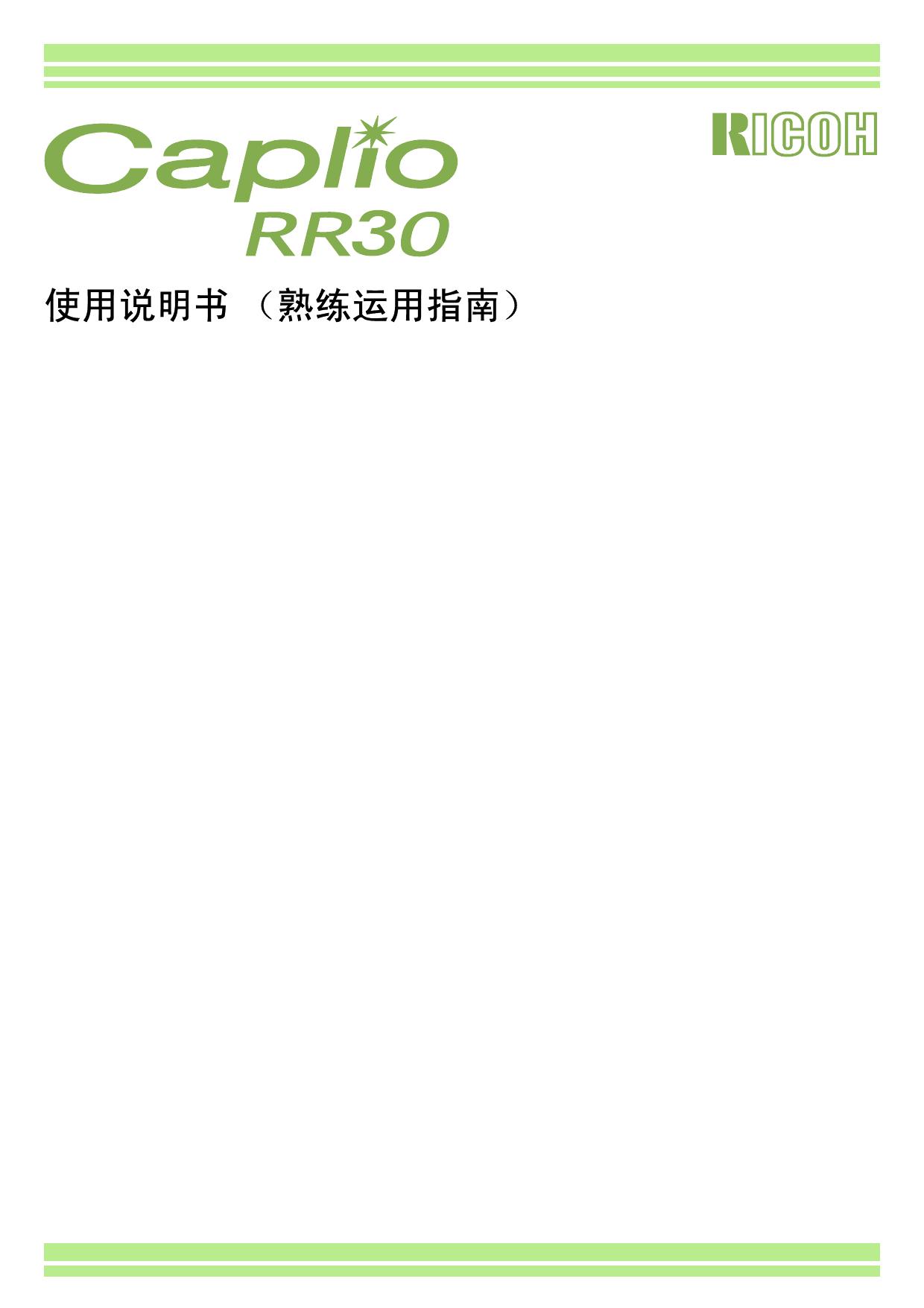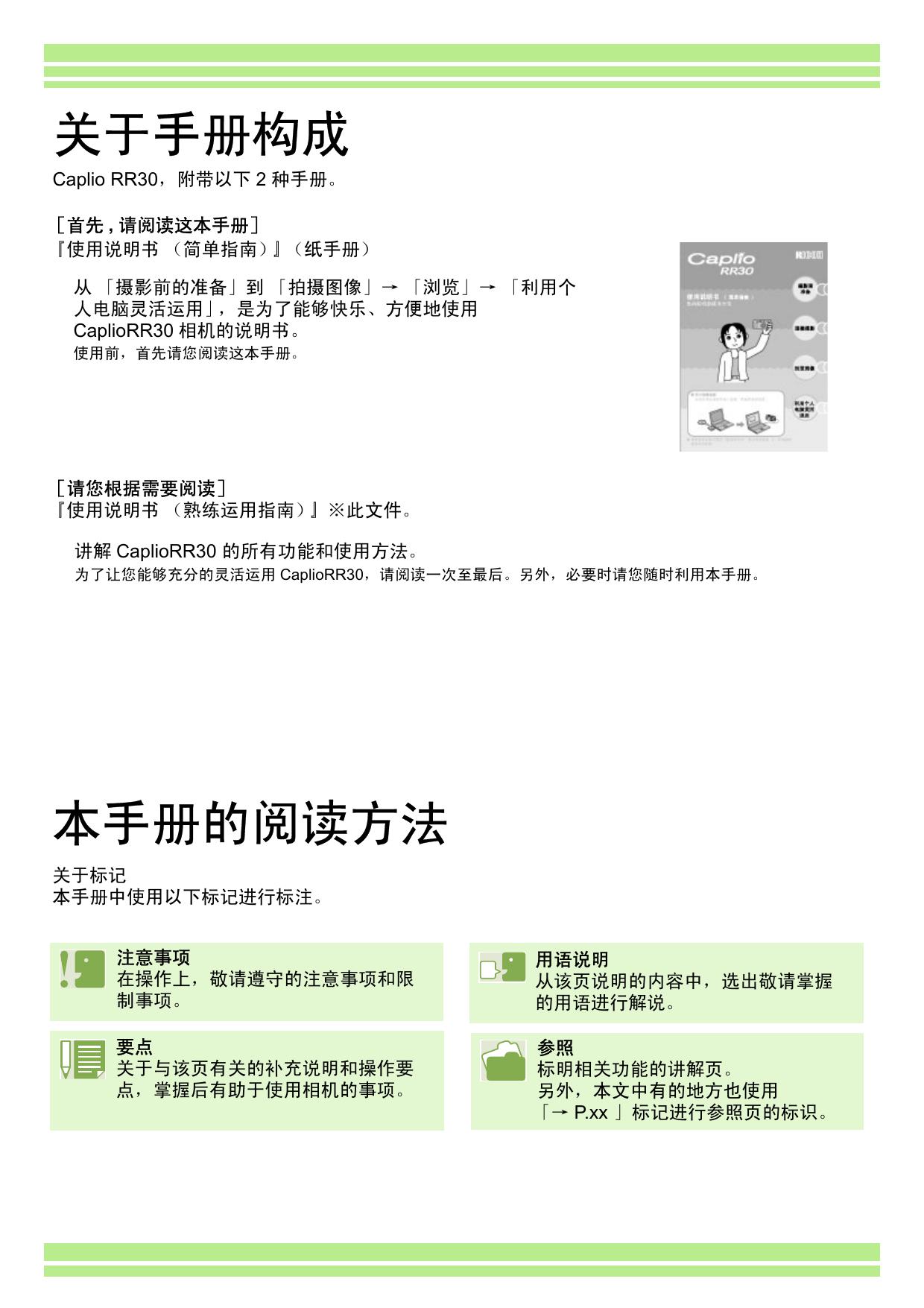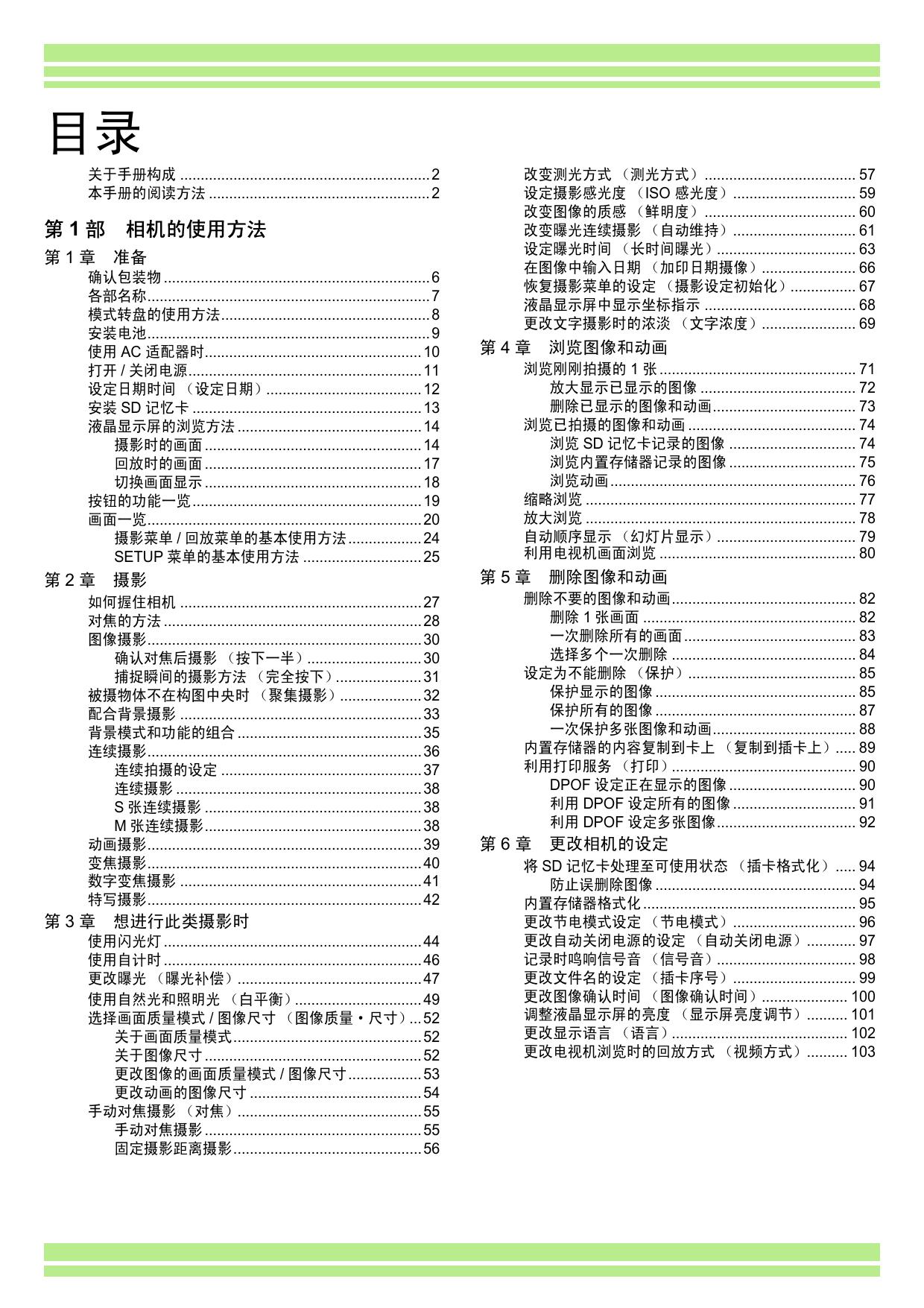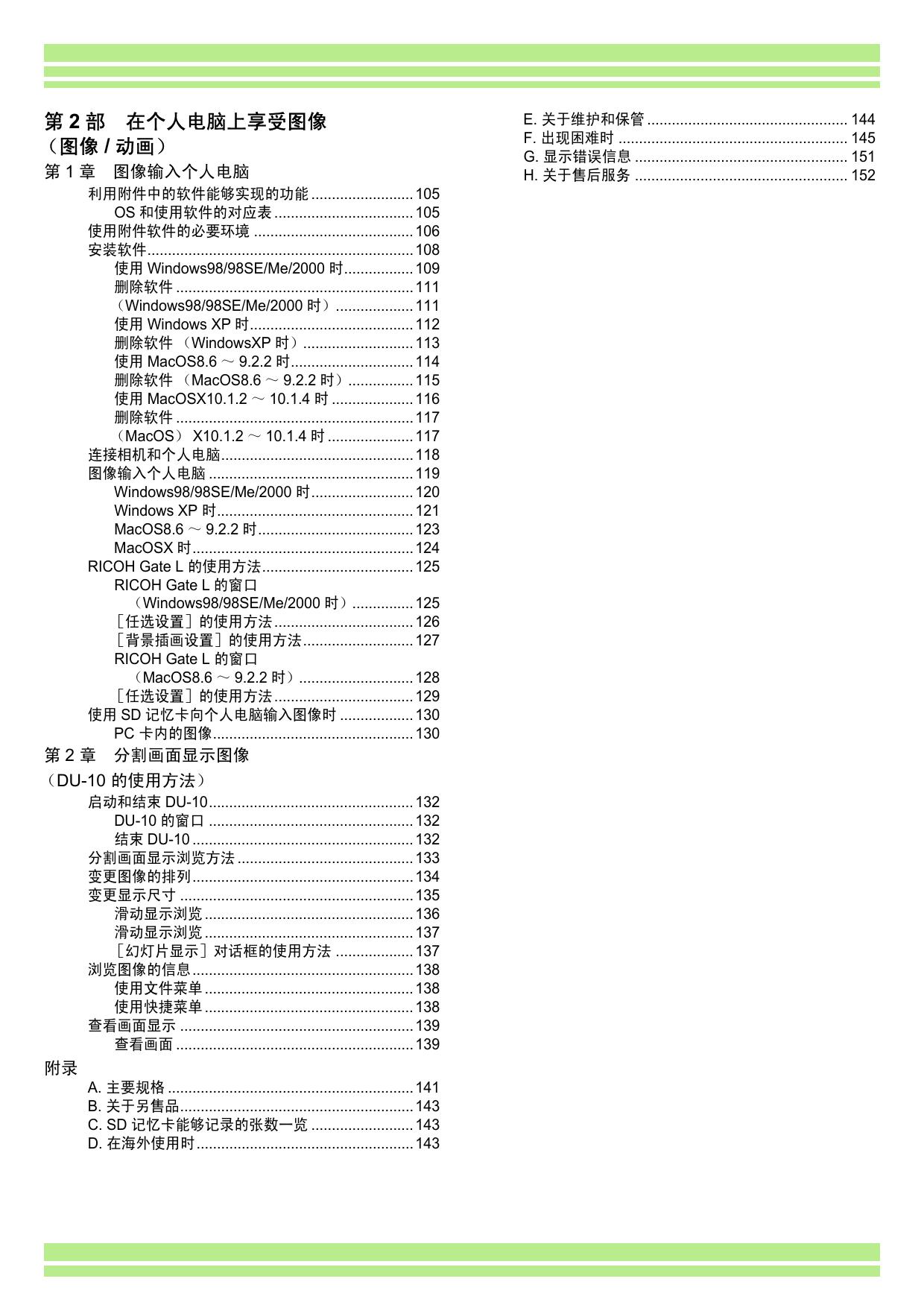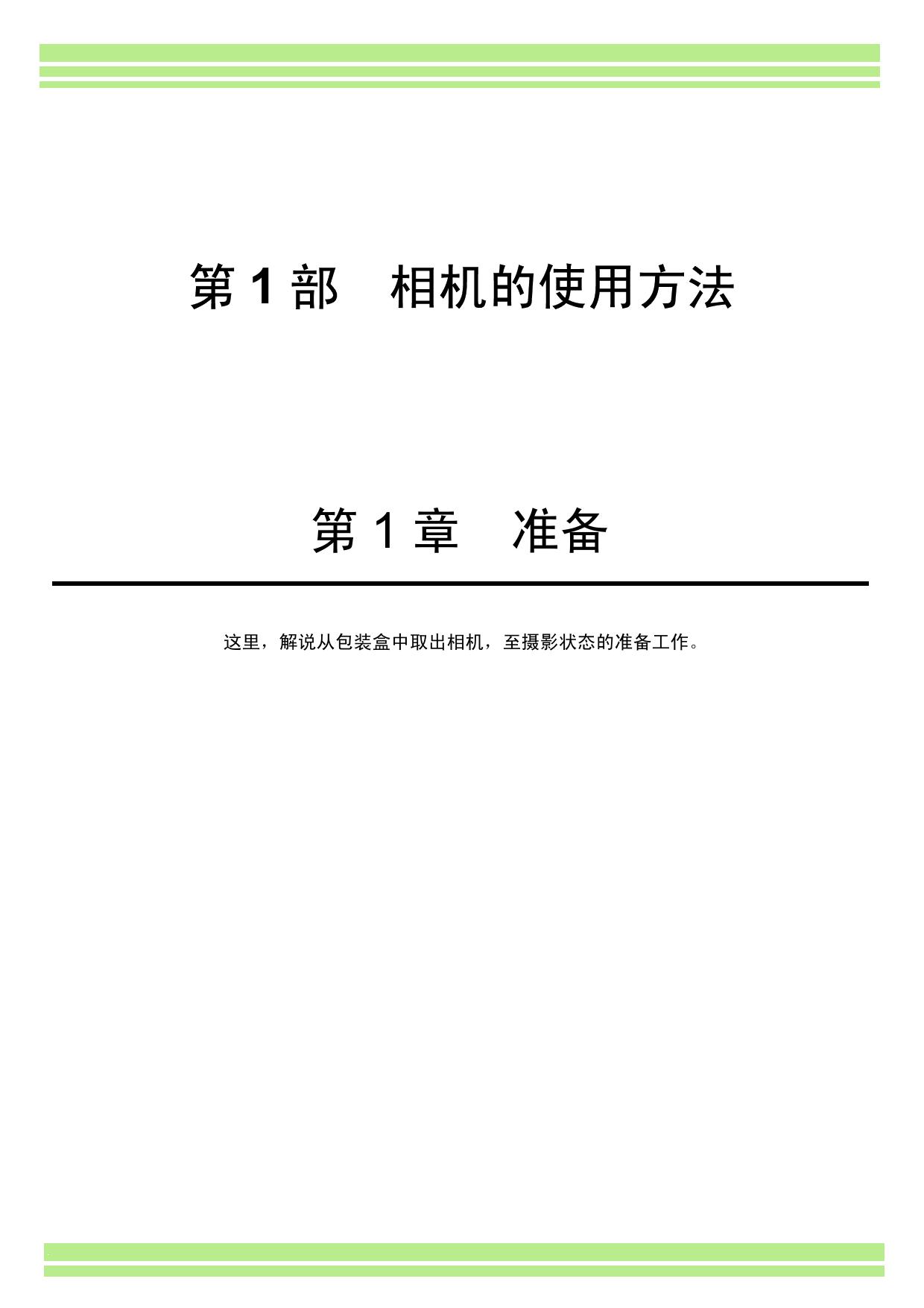理光 Caplio RR30.pdf
使用说明书 (熟练运用指南) 关于手册构成 Caplio RR30,附带以下 2 种手册。 [首先 , 请阅读这本手册] 『使用说明书 (简单指南)』(纸手册) 从 「摄影前的准备」到 「拍摄图像」→ 「浏览」→ 「利用个 人电脑灵活运用」,是为了能够快乐、方便地使用 CaplioRR30 相机的说明书。 使用前,首先请您阅读这本手册。 [请您根据需要阅读] 『使用说明书 (熟练运用指南)』※此文件。 讲解 CaplioRR30 的所有功能和使用方法。 为了让您能够充分的灵活运用 CaplioRR30,请阅读一次至最后。另外,必要时请您随时利用本手册。 本手册的阅读方法 关于标记 本手册中使用以下标记进行标注。 注意事项 在操作上,敬请遵守的注意事项和限 制事项。 用语说明 从该页说明的内容中,选出敬请掌握 的用语进行解说。 要点 关于与该页有关的补充说明和操作要 点,掌握后有助于使用相机的事项。 参照 标明相关功能的讲解页。 另外,本文中有的地方也使用 「→ P.xx 」标记进行参照页的标识。 目录 关于手册构成 ............................................................. 2 本手册的阅读方法 ...................................................... 2 第1部 第1章 相机的使用方法 准备 确认包装物 ................................................................. 6 各部名称..................................................................... 7 模式转盘的使用方法................................................... 8 安装电池..................................................................... 9 使用 AC 适配器时..................................................... 10 打开 / 关闭电源......................................................... 11 设定日期时间 (设定日期)...................................... 12 安装 SD 记忆卡 ........................................................ 13 液晶显示屏的浏览方法 ............................................. 14 摄影时的画面 ..................................................... 14 回放时的画面 ..................................................... 17 切换画面显示 ..................................................... 18 按钮的功能一览........................................................ 19 画面一览................................................................... 20 摄影菜单 / 回放菜单的基本使用方法.................. 24 SETUP 菜单的基本使用方法 ............................. 25 第2章 摄影 如何握住相机 ........................................................... 27 对焦的方法 ............................................................... 28 图像摄影................................................................... 30 确认对焦后摄影 (按下一半)............................ 30 捕捉瞬间的摄影方法 (完全按下)..................... 31 被摄物体不在构图中央时 (聚集摄影).................... 32 配合背景摄影 ........................................................... 33 背景模式和功能的组合 ............................................. 35 连续摄影................................................................... 36 连续拍摄的设定 ................................................. 37 连续摄影 ............................................................ 38 S 张连续摄影 ..................................................... 38 M 张连续摄影..................................................... 38 动画摄影................................................................... 39 变焦摄影................................................................... 40 数字变焦摄影 ........................................................... 41 特写摄影................................................................... 42 第3章 想进行此类摄影时 使用闪光灯 ............................................................... 44 使用自计时 ............................................................... 46 更改曝光 (曝光补偿)............................................. 47 使用自然光和照明光 (白平衡)............................... 49 选择画面质量模式 / 图像尺寸 (图像质量·尺寸)... 52 关于画面质量模式.............................................. 52 关于图像尺寸 ..................................................... 52 更改图像的画面质量模式 / 图像尺寸.................. 53 更改动画的图像尺寸 .......................................... 54 手动对焦摄影 (对焦)............................................. 55 手动对焦摄影 ..................................................... 55 固定摄影距离摄影.............................................. 56 改变测光方式 (测光方式)..................................... 57 设定摄影感光度 (ISO 感光度).............................. 59 改变图像的质感 (鲜明度)..................................... 60 改变曝光连续摄影 (自动维持).............................. 61 设定曝光时间 (长时间曝光).................................. 63 在图像中输入日期 (加印日期摄像)....................... 66 恢复摄影菜单的设定 (摄影设定初始化)................ 67 液晶显示屏中显示坐标指示 ..................................... 68 更改文字摄影时的浓淡 (文字浓度)....................... 69 第4章 浏览图像和动画 浏览刚刚拍摄的 1 张 ................................................ 71 放大显示已显示的图像 ...................................... 72 删除已显示的图像和动画................................... 73 浏览已拍摄的图像和动画 ......................................... 74 浏览 SD 记忆卡记录的图像 ............................... 74 浏览内置存储器记录的图像 ............................... 75 浏览动画............................................................ 76 缩略浏览 .................................................................. 77 放大浏览 .................................................................. 78 自动顺序显示 (幻灯片显示).................................. 79 利用电视机画面浏览 ................................................ 80 第5章 删除图像和动画 删除不要的图像和动画............................................. 82 删除 1 张画面 .................................................... 82 一次删除所有的画面.......................................... 83 选择多个一次删除 ............................................. 84 设定为不能删除 (保护)......................................... 85 保护显示的图像 ................................................. 85 保护所有的图像 ................................................. 87 一次保护多张图像和动画................................... 88 内置存储器的内容复制到卡上 (复制到插卡上)..... 89 利用打印服务 (打印)............................................. 90 DPOF 设定正在显示的图像 ............................... 90 利用 DPOF 设定所有的图像 .............................. 91 利用 DPOF 设定多张图像.................................. 92 第6章 更改相机的设定 将 SD 记忆卡处理至可使用状态 (插卡格式化)..... 94 防止误删除图像 ................................................. 94 内置存储器格式化.................................................... 95 更改节电模式设定 (节电模式).............................. 96 更改自动关闭电源的设定 (自动关闭电源)............ 97 记录时鸣响信号音 (信号音).................................. 98 更改文件名的设定 (插卡序号).............................. 99 更改图像确认时间 (图像确认时间)..................... 100 调整液晶显示屏的亮度 (显示屏亮度调节).......... 101 更改显示语言 (语言)........................................... 102 更改电视机浏览时的回放方式 (视频方式).......... 103 第 2 部 在个人电脑上享受图像 (图像 / 动画) 第1章 图像输入个人电脑 利用附件中的软件能够实现的功能 ......................... 105 OS 和使用软件的对应表 .................................. 105 使用附件软件的必要环境 ....................................... 106 安装软件................................................................. 108 使用 Windows98/98SE/Me/2000 时................. 109 删除软件 .......................................................... 111 (Windows98/98SE/Me/2000 时)................... 111 使用 Windows XP 时........................................ 112 删除软件 (WindowsXP 时)........................... 113 使用 MacOS8.6 ~ 9.2.2 时.............................. 114 删除软件 (MacOS8.6 ~ 9.2.2 时)................ 115 使用 MacOSX10.1.2 ~ 10.1.4 时 .................... 116 删除软件 .......................................................... 117 (MacOS) X10.1.2 ~ 10.1.4 时 ..................... 117 连接相机和个人电脑............................................... 118 图像输入个人电脑 .................................................. 119 Windows98/98SE/Me/2000 时......................... 120 Windows XP 时................................................ 121 MacOS8.6 ~ 9.2.2 时...................................... 123 MacOSX 时...................................................... 124 RICOH Gate L 的使用方法..................................... 125 RICOH Gate L 的窗口 (Windows98/98SE/Me/2000 时)............... 125 [任选设置]的使用方法 .................................. 126 [背景插画设置]的使用方法........................... 127 RICOH Gate L 的窗口 (MacOS8.6 ~ 9.2.2 时)............................ 128 [任选设置]的使用方法 .................................. 129 使用 SD 记忆卡向个人电脑输入图像时 .................. 130 PC 卡内的图像................................................. 130 第 2 章 分割画面显示图像 (DU-10 的使用方法) 启动和结束 DU-10.................................................. 132 DU-10 的窗口 .................................................. 132 结束 DU-10 ...................................................... 132 分割画面显示浏览方法 ........................................... 133 变更图像的排列...................................................... 134 变更显示尺寸 ......................................................... 135 滑动显示浏览 ................................................... 136 滑动显示浏览 ................................................... 137 [幻灯片显示]对话框的使用方法 ................... 137 浏览图像的信息...................................................... 138 使用文件菜单 ................................................... 138 使用快捷菜单 ................................................... 138 查看画面显示 ......................................................... 139 查看画面 .......................................................... 139 附录 A. 主要规格 ............................................................ 141 B. 关于另售品......................................................... 143 C. SD 记忆卡能够记录的张数一览 ......................... 143 D. 在海外使用时..................................................... 143 E. 关于维护和保管 ................................................. 144 F. 出现困难时 ........................................................ 145 G. 显示错误信息 .................................................... 151 H. 关于售后服务 .................................................... 152 第1部 相机的使用方法 第1章 准备 这里,解说从包装盒中取出相机,至摄影状态的准备工作。 第1部/第1章 准备 确认包装物 相机的包装盒中装有以下物品。请确认所有物品是否齐备。 CaplioRR30 CD-ROM *包括软件和使用说明书 (熟练运用指 南)。 视频连接线 USB 连接线 腕绳的安装方法 腕绳的前端,通过相机腕绳 的安装部位,进行如图所示 的安装。 碱性干电池 (2 颗) 『使用说明书 (简单指南)』 腕绳 保修书 / 用户登记卡 关于另售部件 AC 适配器 (AC-4a) 电池充电器 (BJ-2) 可充电电池 (DB-43) • 其他另售部件:PC 卡适配器 (FM-SD53)、可充电电池 (DB-40) • 万一包装物不齐备、或出现破损时,请与相机的销售商家联系。 • 保修书,请在确认内容的基础上,妥善保管。 6 第1部/第1章 各部名称 相机各部的名称。在阅读本手册说明时是需要的。首先请确认一遍。 名称的以后的页是表示说明的地方。 ■相机主机 正面 1. 2. 3. 4. 5. 6. 7. 8. 9. 10. 快门按钮 电源按钮 模式转盘 闪光灯发光部 AF 指示灯 取景器 端子盖板 镜头 USB 端子 视频输出端子 1. 自拍指示灯 2. 取景器 3. 闪光灯指示灯 背面 4. (删除) / (自计时)按钮 5. (望远) / (放大显示)按钮 6. 7. / 8. 9. / (闪光灯)按钮 按钮 10. 11. 12. 13. 14. 15. 16. 17. 18. 19. 7 / (广角) / (分割画面显示)按钮 (快速预览)按钮 (特写)按钮 按钮 按钮 按钮 液晶显示屏 电池盖板 卡盖板 电源 (DC 输入)连接线盖板 腕绳安装部 三脚架插孔 (底面) 准备 第1部/第1章 模式转盘的使用方法 相机的上部有模式转盘。 摄影、回放 (图像浏览),更改设定等相机的操作,是通过切换此模式转盘进行。 旋转模式转盘,调整至使用模式的标记位置 [模式转盘的标记和功能] 标记 模式名称 功能 SETUP 模式 能够进行相机的设定和确认设定 (更新设定) 动画模式 能够记录动画 SCENE 模式 能够进行适合 6 种背景的图像摄 (背景) 影 摄影模式 能够进行图像摄影 回放模式 能够在液晶显示屏上浏览图像和 动画。也能进行删除 8 准备 第1部 / 第1章 准备 安装电池 该相机可使用以下的电池。请根据用途分别使用。 电池的种类 碱性干电池 (LR6)(附件) 可充电电池 DB-43,DB-40 (另售) 镍氢电池 (市售) 特征 因为在任何地方都能购买到,所以旅行时很方便。 但是,在寒冷地区等低温环境下,能拍摄的张数会变少。请加暖电池使用。 锂离子电池。因可用充电器 BJ-2 (另售)充电后反覆使用,很经济。能长时间使 用,旅行时很方便。 可充电后反覆使用,很经济。抗寒能力强,寒冷地方等摄影时很方便。请用市场出 售的充电器充电。 能摄影的标准张数如下。请参考。 电池的种类 碱性干电池 (LR6) 可充电电池 张数 关闭液晶显示屏 大约 50 张 大约 350 张 大约 60 张 大约 400 张 ※张数是在 25 度,间隔约 30 秒,2 次摄影中有一次闪光摄影的情况下。 调到节电模式时,能增加摄影张数。 另外,除电池以外,还能使用 AC 适配器 (另售)。 按如下操作安装电池。 滑动并关闭电池盖板 滑动并打开电池盖板 注意电池的方向,放入 2 颗电池 电池已消耗时 电池消耗时,液晶显示屏会显示 。此时请预备新的电池。 • 不能使用锰电池 (R6)和镍锰电池。 • 长期不使用相机时,请卸下电池后进行保管。 • 当使用碱性电池时,因所选购的电池不同可拍摄的张数也不同。 9 第1部/第1章 准备 使用 AC 适配器时 进行长时间的摄影和图像浏览、或和个人电脑进行连接时,推荐连接 AC 适配器 (另售),从家用插 座获取电源。 AC 适配器用电池 AC 适配器 确认相机的电源已经关闭 打开电源 (DC 输入)连接线盖板把连接线 移出 滑动并打开电池盖板 插入 AC 适配器用电池 滑动并关闭电池盖板 将电源插头插入插座 • 请充分地将电源插头和连接连接线插入。 • 不使用相机时,请将 AC 适配器从相机和电源插座中拔出。 • 在相机使用中取出 AC 适配器,或拔出电源插头,都有可能使数字资料受到损坏。 10 第1部/第1章 准备 打开 / 关闭电源 打开、关闭相机的电源,进行如下操作。 ■打开电源 ■关闭电源 按下电源按钮 按下电源按钮 闪光灯指示灯和自动对焦指示灯交互闪烁约 数秒。 关于自动关闭电源 • 在设定时间内不进行相机操作时,电源会以节电而自动关闭 (自动关闭电源)继续使用相机时,请再次按下 电源按钮,打开电源。 • 购入时自动关闭电源设定为 1 分钟。 • 与个人电脑连接时,自动关闭电源不启动。 更改自动关闭电源时间→ P.97 11 第1部/第1章 准备 设定日期时间 (设定日期) 能够在图像上插入日期和时间进行摄影。 购入后,没有设定正确的日期,因此,开始使用相机前,首先设定日期时间。 设定日期时间,进行如下操作。 按下 分。 这里使用的按钮 持续按下 按钮,设定年、月、日、时、 按钮,数值能够高速增减。 在 [ 格式 ] 中选择日期的显示形式 确认电源已打开,模式转盘调整至 液晶显示屏上显示 [SETUP]画面 按下 按钮 按钮,选择 [日期设定]按下 确认画面下方的显示,按下 设定日期后,返回 SETUP 菜单。 电池取出后约 2 周,设定的日期、时间会复原。请再次重新设定。 12 按钮。 第1部/第1章 准备 安装 SD 记忆卡 已经拍摄的图像动画,记录在相机主机的内置存储器,或 SD 记忆卡 (市售)。 未安装 SD 记忆卡时,记录在内置存储器上。安 装 SD 记忆卡时,记录在 SD 记忆卡上。 注意卡的方向,将卡插入至底部,直到发出 “咔嚓”声为至。 内置存储器的容量是 8MB。 关于记录位置 仅主机时 记录在内置存 储器上 按如下程序安装 SD 记忆卡 记录在 SD 记 忆卡上 按如下程序安装 SD 记忆卡。 关闭卡盖板 关闭电源 手指伸入相机侧面的卡盖板凹陷处,打开卡 盖板 安装 SD 记忆卡时,注意不要弄污卡的金属端子 部。 13 第1部/第1章 准备 液晶显示屏的浏览方法 液晶显示屏能够在摄影时显示被摄物体,并能够进行已经拍摄的图像和动画的回放。 液晶显示屏画面上,显示标明相机的状态和设定的标记 / 数字。 摄影时的画面 图像模式 动画模式 标记 1. 闪光灯 禁止闪光 显示内容 参照页 标明闪光灯的闪光 / 禁止闪光等模式。 P.44 显示白平衡的设定值 P.49 自动 自动红眼 强制闪光 滞后同步 2. 白平衡 无显示 ( ) 室外 阴天 白炽灯 荧光灯 测定 14 第1部/第1章 标记 3. 对焦 无显示 AF (自动对焦) 显示内容 准备 参照页 显示对焦的设定值 P.55 显示记录在内置存储器上 P.13 显示记录在 SD 记忆卡上的内容 P.13 显示图像摄影模式 P.30 显示动画摄影模式 P.39 显示连续摄影模式 P.37 显示 S 连续摄影模式 P.38 显示 M 连续摄影模式 P.38 显示肖像模式 P.33 显示运动模式 P.33 显示远景模式 P.33 显示夜景模式 P.33 显示方文字模式 P.33 显示感应度模式 P.33 MF (手动对焦) 快拍 远望 4. 记录位置 5. 模式种类 6. 间隔摄像 间隔 显示间隔摄像 P.64 7. 画面质量 (优质) 画面质量的设定。 P.52 (正常) 8. 图像尺寸 (设定值) 显示图像的尺寸 P.52 9. ISO 感应度 (设定值) 显示 ISO 感应度设定值 P.59 10. 曝光补充 (设定值) 显示曝光补充值 P.47 11. 画面质感 鲜明 显示画面质感的设定值 P.60 显示加印日期摄像 P.66 显示曝光时间 P.63 标准 柔和 12. 日期 / 时间 13. 长时间曝光 (设定值) 15 第1部/第1章 标记 显示内容 准备 参照页 14. 快门速度 - 显示快门速度 - 15. 光圈值 - 显示光圈值 - 显示有无电池的剩余量。 - 16. 电池 (电量不足) - 显示变焦的状态。 P.40 18. 自动维持 AB 显示自动维持摄影 P.61 19. 测光方式 多画面 显示测光方式 P.57 显示自计时摄影 P.46 显示特写摄影 P.42 17. 变焦栏 (中央) (点测光) 20. 自计时 (10 秒后) (2 秒后) 21. 特写摄影 22. 剩余记录张数 (数值) 显示现在设定的能够拍摄的张数。 - 23. 剩余记录时间 (数值) 显示现在设定的能够拍摄的时间数。 - 24. 记录时间 (数值) 显示已经记录的时间数。 - 显示与操作及相机状态有关的信息 - 调整对焦时有时会显示。 - - 25. 信息 26. 小心手抖动 过于明亮的环境里拍摄等,有时会出现曝光过度但又无法实现曝光补偿。此时会显示 「!AE」标记。 16 第1部/第1章 准备 回放时的画面 图像模式 动画模式 标记 显示内容 参照页 1. 保护 标明处于保护状态 P.85 2. 回放处 显示从内置存储器中回放的内容 P.13 显示从 SD 记忆卡中回放的内容 P.13 显示图像摄影模式 P.74 显示动画摄影模式 P.76 3. 模式种类 4. 回放文件数 显示正在回放的文件编号。 - 5. 总文件数 记录的文件总数。 - 画面质量的设定。 P.52 显示图像的尺寸。 P.52 6. 画面质量 (优质) (正常) 7. 图像尺寸 (设定值) 8. 文件夹号码 - 显示保存着文件的文件夹号码 - 9. 文件号码 - 显示回放的文件号码 - 10. 快门速度 - 显示快门速度 - 11. 光圈值 - 显示光圈值 - 显示有无电池的剩余量 . - 12. 电池 电量不足 P.90 13. 打印 显示 DPOF 设定状态 14. 指示器 显示动画的回放状态。 - 显示动画的回放时间。 - 显示操作和与相机状态有关的信息。 - 15. 回放时间 16. 信息 (时间) - 17 第1部/第1章 准备 切换画面显示 按钮,能够更改切换标记的显示 / 非显示或画面的显示状态等。 按下 ■摄影时 标记显示 无显示 坐标指示显示 关闭液晶显示屏 按钮 切换到关闭液晶显示屏时,除以下的相机操作外,液晶显示屏的显示变为关 (不显示)。对节约用电 有效。 ·半按快门按扭 液晶显示屏的显示变为开,可以确认构图。完全按下快门摄影结束后,液晶显示屏的显示变为关。 ·按下 (快速预览)按扭 能看到刚拍完一张的照片 (→ p.71)。再次按下 (快速预览)按扭,则液晶显示屏可变为关。 ·按下 (菜单)按扭 液晶显示屏显示为开,能设定各种各样的摄影方法 (P.24)。再次按下 按扭,则液晶显示屏可 变为关。 ·即使按下 (自计时)按扭、 (闪光灯)按扭、 (特写)按扭,液晶显示屏的显示也不会切换 开/关。 ·液晶显示屏显示关时,能节电。此时只能用取景器拍摄。 当无显示或坐标指示显示设为开时,按下 扭将显示数秒钟。 (自计时)、 (闪光灯)、 (特写)任一按钮后,按下的按 关于坐标指示显示→ P.68 ■回放时 标记显示 无显示 按钮 18 第1部/第1章 准备 按钮的功能一览 综括相机的按钮功能。 关于电源按钮→ P.11 关于模式转盘→ P.8 关于快门按钮→ P.30 按钮 功能 (删除) / (自计时)按 在摄影模式时按下,进入自计时模式,能够进行自计时摄影。(→ P.46) 回放模式时按下,能够删除液晶显示屏上显示的图像和动画。(→ P.82) 钮 摄影模式时 切换闪光灯的闪光 / 禁止闪光等模式。(→ P.44) ( : 闪光灯)按钮 能够进行特写摄影。(→ P.42) 显示刚刚已拍摄的图像。(→ P.71) ( : 特写)按钮 ( : 快速浏览)按钮 回放模式 (一张画面显示)时 显示前一张图像和动画。(→ P.74) 按钮 显示下一张图像和动画。(→ P.74) 按钮 回放模式 (分割画面显示) 显示上下左右的图像 (或动画)。(→ P.77) 按钮 显示菜单时 向上下左右的项目移动。(→ P.24) 按钮 摄影模式时按下,能够进行广角变焦摄影。(→ P.40) (广角) / (分割画面显 回放模式时按下,液晶显示屏进入分割显示状态,能够进行图像的 (6 张) 示)按钮 缩略浏览。(→ P.77) 摄影模式时按下,能够进行望远变焦摄影。 (→ P.40) (望远) / (放大显示) 回放模式时按下,液晶显示屏能进行约 3.4 倍的放大显示。(→ P.78) 按钮 切换液晶显示屏的标记显示。(→ P.18) 按钮 按钮 按钮 用于液晶显示屏上显示的菜单操作 (→ P.20)。 设定各种各样的摄影方法 (→ P.20),图像输入个人电脑的操作 (→ P.119)等时使用。 19 第1部/第1章 画面一览 购入时的初始设定值,在选择项上作出 [ ]标记。 ■摄影菜单 (摄影模式时) 摄影模式时按下 按钮显示。 设定项目 选择项目 曝光补偿 -2 ~ +2 白平衡 [ 参照页 P.47 ] (自动) / (室外) / (荧光灯) / (测定) (阴天) / (白炽灯) / P.49 图像质量·尺寸 F2048/N2048/F1280/[N1280]/N640 P.52 对焦 [AF] /MF/ 快拍 / ∽ P.55 连拍 [OFF] / 连续摄影 /S 连续摄影 /M 连续摄影 P.36 测光方式 [多画面] / 中央 / 点测光 P.57 ISO 感光度 [AUTO]/ISO200/ISO400/ISO800 P.59 鲜明度 清晰 / [标准] / 柔和 P.60 自动维持 ON/[OFF] P.61 长时间曝光 [OFF] /1 秒 /2 秒 /4 秒 /8 秒 P.63 P.64 间隔摄像 日期输入摄影 P.66 [OFF] / 日期 / 时日 P.67 摄影设定初始化 20 准备 第1部/第1章 ■摄影菜单 (动画模式时) 动画模式时,按下 按钮显示。 设定项目 选择项目 动画尺寸 [320×240]/160×120 白平衡 [ 参照页 P.39 ] (自动) / (室外) / (荧光灯) / (测定) (阴天) / (白炽灯) / P.55 [AF] /MF/ 快拍 / ∽ 对焦 P.49 ■摄影菜单 (SCENE 模式时,文字模式除外) SCENE 模式时,按下 按钮显示。 设定项目 白平衡 选择项目 [ ] (自动) / (室外) / (荧光灯) / (测定) (阴天) / 参照页 (白炽灯) / P.49 图像质量·尺寸 F2048/N2048/F1280/[N1280]/N640 P.52 对焦 [AF] / 快拍 / ∽ (远景模式除外) P.55 21 准备 第1部/第1章 ■摄影菜单 (文字模式时) 文字模式时,按下 按钮显示。 设定项目 文字浓度 选择项目 参照页 P.69 浓 / [标准] / 淡 ■回放菜单 回放模式时,按下 按钮显示。 设定项目 选择项目 参照页 幻灯片显示 ON/[OFF] P.79 保护 1 个文件选择 / 解除、全部文件选择 / 解除 P.85 打印 1 个文件选择 / 解除、全部文件选择 / 解除 P.90 P.89 复制到插卡上 22 准备 第1部/第1章 ■选择 SCENE 画面 (SCENE 模式时) 用 SCENE 模式选择背景时显示。 设定项目 选择项目 参照页 肖像 P.33 运动 P.33 远景 P.33 夜景 P.33 文字 P.33 高感光度 P.33 ■ SETUP 画面 (SETUP 模式时) SETUP 模式时显示。 设定项目 插卡格式化 内置存储器格式化 日期设定 节电模式 自动关闭电源 选择项目 ON/[OFF] 信号音 插卡 连续 No. OFF/ [1 分] /5 分 /30 分 [ON]/OFF ON/[OFF] 图像确认时间 OFF/ [1 秒] /2 秒 /3 秒 显示屏亮度调节 语言 视频方式 JPN/ENG/FRE/GER/ [简体] [NTSC]/PAL 23 参照页 P.94 P.95 P.12 P.96 P.97 P.98 P.89 P.100 P.101 P.102 P.103 准备 第1部/第1章 准备 摄影菜单 / 回放菜单的基本使用方 法 选择项目 显示菜单 模式转盘调整至 放模式) 按下 按钮 (摄影模式)或 按下 (回 按下 按钮,选择想选择的项目 按钮 选择设定值 (摄影菜单) 显示菜单。 在菜单画面中,利用 按钮能够在画面之间,利用 按钮能够在项目之间移动。 按下 按下 按钮,选择想选择的项目 按钮 在确认画面选择执行 (摄影菜单) 按下 按下 按钮,选择 [是 ] 按钮 选择想执行的项目上 (回放菜单) 按下 按下 按钮,选择想执行的项目 按钮 切换菜单画面 (摄影菜单) 返回摄影画面 / 回放画面 按下 按钮 按下 能够切换 [1]~ [3]的菜单画面。 按钮 • 在选择设定值画面,前面显示的桔色■是现在的设定值。即使更改设定值 (即使移动至蓝色显示)在确定设 定之前,仍保持桔色显示,显示前次的设定值。 • 根据进行设定更改的项目,菜单画面的表示顺序多少存在差异。详情请参照第 2 章 (P.26 ~ 42)、第 3 章 (P.43 ~ 69)的各项目的说明。 24 第1部/第1章 准备 SETUP 菜单的基本使用方法 选择设定值 (摄影菜单) 显示 SETUP 画面 按下 模式转盘调整至 按钮,选择想选择的项目 (SETUP 模式) 显示 SETUP 画面。 选择 [执行]时 按下 按钮 因显示下一画面,需要进行必要的设定 关闭 SETUP 画面 模式转盘切换至其他模式 选择项目 按下 按钮,选择想选择的项目 根据进行设定变更的项目,操作流程多少存在差异。详情请参考第 6 章 (P.93 ~ 103)的各项目的说明。 25 第2章 摄影 这里,对如何握住相机至拍摄静态和动画等的方法, 关于摄影相关的基本操作进行说明。 第1部/第2章 如何握住相机 若按快门按钮时相机晃动,拍摄的图像将不清晰 (手抖动)。 请按照如下方法,正确握住相机进行摄影。 握紧相机、两肘轻轻贴在身体上 手指放在快门按钮上 • 手指和头发、腕绳等不要挡住镜头和闪光灯发光部。 • 为防止手抖动,请用两手紧握相机、或使用三脚架进行拍摄。 在下列情况下,容易发生手抖动。请注意。 • 不使用闪光灯、或进行带后同步摄影时进行对焦摄影时。 • 使用变焦进行摄影时。 27 摄影 第1部/第2章 摄影 对焦的方法 液晶显示屏上显示的范围,作为图像和动画进行拍摄。 快门按钮按下至一半 (按下一半),进行对焦调整。 按下如下操作进行对焦。 在对焦未完成时,液晶显示器中央处的十字亮红灯。 镜头对准想拍摄的被摄物体 在液晶显示屏中决定构图 在画面的中央部进行对焦,调整相机位置, 使想拍摄的被摄物体进入画面中央部 对焦前 快门按钮按下一半 F 值 (光圈)及快门速度在画面下部表示,进行对 焦。 对准焦距时,曝光、白平衡被固定,液晶显示屏中央 部的十字与取景器左下部的自拍指示灯亮绿灯。总之 要确认焦距对准。 焦距对准时 焦距未对准时 28 第1部/第2章 摄影 被摄物体不在构图的中央时→ P.32 • 也有不使用按下一半快门按钮的操作,从最初就完全按下快门的摄影方法。完全按下快门摄影对于想捕捉瞬间 的摄影有效。但摄影中无法确认焦距。(→ P.31) • 关闭液晶显示屏 (→ P.96)使用取景器摄影可以使电池寿命延长。但这种情况无法确认对焦状态。另外,取 景器所见范围与摄影范围因摄影距离不同而稍有不一致。想确认对焦及摄影范围时,建议使用液晶显示屏。 29 第1部/第2章 摄影 图像摄影 图像 摄影时,使用摄影模式。 有分 2 段按下快门按钮的摄影方法 (按下一半)和一下子完全按下快门按钮的摄影方法 (完全按 下)。 使用按下一半的操作时,可以在液晶屏上确认焦距。另一方面,想捕捉瞬间的景色时,使用完全按下 的操作非常方便。 • 变焦摄影→ P.40 • 特写摄影→ P.42 把被摄物体放置中央,按下一半快门按钮 确认对焦后摄影 (按下一半) F 值 (光圈)及快门速度在画面下部表示,进行对 焦。 对准焦距时,曝光、白平衡被固定,液晶显示屏中央 部的十字与取景器左下部的自拍指示灯亮绿灯。按以 上条件确认焦距对准。 这里使用的按钮 模式转盘调整至 按下一半快门按钮的状态下静静地按下快门 按钮 (摄影模式) 已经拍摄的图像,瞬间在液晶显示屏以静止状态显示, 并进行记录 边观察液晶显示屏或取景器边决定构图。 • 图像确认时间为 OFF 时不显示。→ P.100 30 第1部/第2章 摄影 被摄物体进入中央后,完全按下快门按钮 捕捉瞬间的摄影方法 (完全按下) 这里使用的按钮 自动进行对焦后,拍摄、记录图像。 模式转盘调整至 (摄影模式) 边观察液晶显示屏或取景器边决定构图 • 对焦困难的被摄物体。 以下被摄物体可能无法对焦。 • 无对比度的物体 (天空、白墙、汽车的车罩等) • 仅有框架,无凹凸的物体。 • 快速运动的物体。 • 黑暗处的物体。 • 有强逆光和反向光的物体。 • 荧光灯等有闪烁的物体。 进行这样的被摄物体的摄影时,请对和想拍摄物体处于相同距离处的不同物体进行对焦后,再进行摄影。(→ p.32) • 对焦困难时,建议使用按下一半快门按钮摄影方法。 31 第1部/第2章 摄影 被摄物体不在构图中央时 (聚集摄影) 被摄物体不在构图的中央时,能够在对焦后决定构图并进行摄影。此方法称作 “聚集”。 在按下一半快门按钮的状态下决定构图 这里使用的按钮 静静地按下快门按钮 模式转盘调整至 (摄影模式) 为被摄物体进入液晶显示屏或取景器的中央, 按下一半按钮快门 F 值 (光圈)及快门速度在画面下部表示,进行对 焦。 对准焦距时,曝光、白平衡被固定,液晶显示屏中央 部的十字与取景器左下部的自拍指示灯亮绿灯。总之 要确认焦距对准。 32 第1部/第2章 摄影 配合背景摄影 使用 SCENE 模式,能够选择 6 种摄影背景,能够自动地在适合背景的设定下进行摄影。 SCENE 模式中,能够从以下 6 种选项中选择背景。 肖像 夜景 人物摄影时适用。 进行夜景摄影时适用。也可进行有人物的摄影。 运动 文字 动态物体摄影时适用。 黑白文件等黑白被摄物体的摄影时适用。拍摄的图像作为 TIFF 文件进行记录。 远景 绿色和蓝天摄影时适用。 高感光度 在微暗的环境中进行摄影时适用。 • 背景模式中可进行白平衡 (→ p.49)设定。但有时可能得不到适合背景的效果。 • 背景模式中,无法使用手动对焦。 • 在背景模式中,用于说明的显示在各个背景的照片仅仅是图像。 33 第1部/第2章 使用 SCENE 模式,进行如下操作。 按下 摄影 按钮,选择想使用的模式 这里使用的按钮 按下 按钮 变成 SCENE 模式的摄影画面,画面上侧显示已选择 模式的标记。 模式转盘调整至 (模式) 显示 SCENE 选择画面。 按下 式。 按下 按钮,显示 SCENE 选择画面,能够更改模 按钮,显示摄影菜单。 按下快门按钮 • 模式转盘切换至 (摄影模式),能够利用通常的摄影模式进行拍摄。 • 再次返回 SCENE 模式时,显示上次使用背景的摄影画面。 • 文字背景下,图像尺寸不能为设定 640 × 480、2048 × 1536。以 640 × 480、2048 × 1536 的设定进行摄影 时,自动变成 1 280 × 960 的尺寸。 • • • • 肖像 / 运动 / 远景 / 夜景 / 高感光度的背景下,想更改画面质量和图像尺寸时→ P.52 文字背景下,想更改文字的浓淡时→ P.69 将对焦设定变换为手动对焦时→ P.55 想变换白平衡设定时→ P.49 TIFF 文件 图像数据作文件保存时的一种文件形式。 与 JPEG (JPEG)文件相比,文件尺寸变大。 34 第1部/第2章 背景模式和功能的组合 根据背景模式的种类,存在连续摄影模式和功能存在差异的情况,请参照下表。 模式名称 肖像 运动 远景 夜景 文字 高感光度 闪光灯 初始值:禁止闪光 初始值:禁止闪光 固定为禁止闪光 无法选择强行闪光 初始值:自动 初始值:禁止闪光 初始值:禁止闪光 特写摄影 不能 不能 不能 不能 能够使用 能够使用 35 摄影 第1部/第2章 摄影 连续摄影 设定为连续摄影,能够进行连续摄影。 完全捕捉时非常方便。 连续摄影中,有 「连续摄影」「S 连续摄影」和 「M 连续摄影」 3 种形式。 连续摄影 S 连续摄影 按下快门按钮期间,能够进行连续摄影。 图像和通常摄影时一样, 1 张 1 张地进行记录。 拍摄连续的场景。 只将快门按到底一次,可进行摄影间隔 1/7.5 秒, 16 张 (约 2 秒)的连续摄影。图像以 16 张为 1 组作为 1 个图像 文件进行记录。 M 连续摄影 在您按住快门按扭时,相机存储背景的记忆,到您放开为 止的2秒钟以内的拍摄被记录下来。 图像以 16 张为 1 组作为 1 个图像文件进行记录。 • 因图像尺寸各异,摄影时间不同 • 连续摄影中,液晶显示屏的显示会消失。使用三脚架固定决定的构图,或使用取景器。 • S 连续摄影 /M 连续摄影时的画面质量模式和图像尺寸为 N2048。 36 第1部/第2章 按下 按钮选择 [连摄]、[S 连摄]或 [M 连摄] 连续拍摄的设定 连续拍摄的设定 , 进行如下操作。 这里使用的按钮 按下 按下 按钮 按钮 摄影菜单消失,画面上侧显示标记。 模式转盘调整至 按下 (摄影模式) 按钮 显示摄影菜单。 选择 [连拍]按下 摄影 按钮 • 想恢复通常的逐张摄影时,进行上记操作 • 闪光灯变为禁止闪光状态。 、在 37 选择 [OFF ]并按下 按钮。 第1部/第2章 摄影 M 张连续摄影 连续摄影 这里使用的按钮 这里使用的按钮 从前页的操作继续 从前页的操作继续 决定构图,按下快门按钮 决定构图,按下快门按钮 按下快门按钮期间,能够进行连续摄影。 开始记录。 从快门按钮上松开手指,停止摄影 从快门按钮松开手指 相机记录从快门按钮松开手指前 2 秒钟,进行摄影。 S 张连续摄影 按下快门按钮后 2 秒内松开按钮时,按下快门 后到松开手将被记录摄影 (连续摄影张数少于 16 张) 这里使用的按钮 从前页的操作继续 决定构图,按下快门按钮 能够自动进行 16 张连续摄影。 38 第1部/第2章 动画摄影 能够进行动画摄影。 图像尺寸,能够从 320 × 240 、 160 × 120 中进行任一选择。 最大记录时间约为 30 秒 (320 × 240 时)、约为 120 秒 (160 × 120)。 拍摄的动画以一个 AVI 文件进行记录。 动画摄影,进行如下操作。 按下快门按钮 开始动画的摄影。 能够摄影至再次按下快门按钮。 这里使用的按钮 按下快门按钮,停止摄影 模式转盘调整至 (动画模式) • 闪光灯进入禁止闪光状态。 • 在动画摄影中,变焦功能仅能够使用数字变焦。 • • • • 更改动画的图像尺寸→ P.52 关于闪光灯→ P.44 关于变焦功能→ P.40 关于数字变焦→ P.41 AVI 文件 读作 「AVI」文件。 动画数据作为文件进行保存时的一种文件形式。 39 摄影 第1部/第2章 摄影 变焦摄影 使用 (望远)∶ T/ (广角)∶ W 按钮,能够不更改至被摄物体的距离,进行更改被摄物体尺 寸的摄影。(以 35mm 相机换算 35 ~ 105mm) 变焦摄影,进行如下操作。 按下 (望远)按钮,液晶显示屏及取景器中 的可视范围扩大。 按下 (广角)按钮,液晶显示屏及取景器中 看到的被摄物体变大。 这里使用的按钮 望远变焦 模式转盘调整至 (摄影模式) 按钮和 观察液晶显示屏或取景器,通过 按钮进行变焦,决定构图液晶显示屏中显 示表明变焦情况的栏。 广角变焦 按下快门按钮 40 第1部/第2章 摄影 数字变焦摄影 数字变焦是通过图像处理放大图像的功能。 进行数字变焦,按下 (望远)按钮,根据设定的放大倍率 (光学变焦),能够放大进一步被摄物体 (最大至 3.4 倍)。 数字变焦摄影,进行如下操作。 边观察液晶显示屏,边用 的变焦 按钮进行最大 液晶显示屏显示表明变焦情况的栏。 这里使用的按钮 放大至变焦栏的 T 侧 (望远)端的状态, 暂且松开按钮,再连续按下 按钮 进行数字变焦,放大被摄物体。 模式转盘调整至 (摄影模式) 按下快门按钮 • • • • • 随数字变焦增大,画质会劣化。 数字变焦时,请在液景显示屏决定构图。 通过模式转盘切换模式,解除数字变焦的设定。 想解除数字变焦时,按 (广角)按钮。 文字模式摄影时,数字变焦无法使用。 光学变焦 移动镜头,更改焦距,进行放大的功能。 41 第1部/第2章 特写摄影 使用 (特写)按钮,能够让镜头接近被摄物体进行摄影 (特写摄影)。 最短能够接近至 1cm,进行花和昆虫等小的被摄物体的摄影时非常方便。 画面左侧显示特写模式的标记。 按下 (特写)按钮 画面左侧显示特写模式的标记。 这里使用的按钮 按下快门按钮 模式转盘调整至 (摄影模式) • 变焦摄影时,能够进行以下距离的特写摄影。 广角时 (W)∶最近 1 cm 望远时 (T) ∶最近 16 cm • 解除特写模式,再次按下 (特写)按钮。 • 特写摄影时不能使用取景器,请使用液晶显示器。 广角变焦→ P.40 42 摄影 第3章 想进行此类摄影时 这里 , 对和摄影相关的各种设定的更改方法进行说明。 第1部/第3章 想进行此类摄影时 使用闪光灯 使用 (闪光灯)按钮,能够进行闪光灯模式 (闪光、禁止闪光等的设定)的切换。根据摄影时的情 况和目的,切换设定进行摄影。 闪光灯的光线能到达的距离是广角时约为 0.2 ~ 4.5m,望远的约为 0.16 ~ 2.5m。闪光灯模式的设 定,能够通过在液晶显示屏左上部显示的标记进行确认。 [闪光灯模式的种类] 标记 模式名称 (亮灯) (闪烁) 功能 禁止闪光 不进行闪光灯的闪光。禁止闪光时,使用室内照明进行摄影。 自动 被摄物体黑暗时,自动进行闪光灯的闪光。 自动红眼 减轻红眼现象,进行闪光灯的闪光。人物摄影时,减轻人眼变红的现 象。 强制闪光 摄影时必须进行闪光灯的闪光。 白天室外摄影时,逆光状态下进行闪光 滞后同步 快门速度变慢,进行闪光。 在利用夜景背景进行人物摄影时使用。 切换闪光灯模式,进行如下操作。 按下 (闪光灯)按钮,切换闪光灯模式 这里使用的按钮 开始充电。在闪光灯充电中液晶显示屏消失,闪光灯 的指示灯闪烁。充电完成时,闪烁的指示灯变化成亮 灯,则可以进行摄影。 模式转盘调整至 或调整至 摄影的状态。 (摄影模式) (SCENE 模式),能够选择背景进行 44 第1部/第3章 想进行此类摄影时 滞后同步 在黑暗环境中,想同时也将背景拍摄得漂亮时使用的手法,放慢快门速度,进行闪光灯的闪光。 红眼现象 在黑暗处用 (闪光灯)摄影使,有时人物的眼睛被照成发红。这种现象称为红眼现象。 • 购入时设定为禁止闪光。 • • • • • • 按下 (闪光灯) 按钮进行更改前,保持设定内容。 动画、连续摄影时,进入禁止闪光模式。 禁止闪光和滞后同步模式时,快门速度变慢,可能出现手抖动的现象。请用两手紧握相机并固定进行摄影。 SCENE 模式的远景模式下,固定设定为禁止闪光。 SCENE 模式的夜景模式下,不能选择强制闪光。此外,初始值的设定为自动。 即使在闪光灯充电中,通过按闪光灯充按钮,也能回到禁止闪光模式。此时闪光灯的充电会被中断。 45 第1部/第3章 想进行此类摄影时 使用自计时 自计时,能够从 10 秒后、 2 秒后的 2 种模式中选择。 摄影者想把自己也拍摄在图像中时,使用自计时,要防止手抖动时使用 2 秒后的设定比较方便。 请将三脚架牢固地安装在相机下部的三脚架插孔中。 想防止手抖动时也能够方便地进行利用。 使用自计时摄影时进行如下操作。 按下 (自计时) 按钮 进入自计时模式,显示自计时的标记。 标记右侧的 「10」表明秒数。在此状态下按下快门按 钮, 10 秒后进行摄影。 这里使用的按钮 按下快门按钮 模式转盘调整至 闪光指示灯闪烁,开始自动计时。约 10 秒后,快门按 下。按下快门前约 2 秒钟的时候,发出 [嘀、滴]的 信号音。 (摄影模式) 快门按下后,自动计时模式被解除。 • (自计时)按钮每按下 1 次,以 1 0 秒→ 2 秒→自计时解除→ 1 0 秒→ 2 秒→…进行切换。 • 自计时的设定在关闭电源后被解除。 • 按下快门按钮时,对焦固定。 46 第1部/第3章 想进行此类摄影时 更改曝光 (曝光补偿) 进行曝光设定,图像的整体拍摄变亮或变暗。 通常,被摄物体处于摄影范围的中央则自动进行逆光补偿,能够以适合的曝光进行摄影。但在以下情 况,希望有意识地更改曝光进行摄影时,能够改变曝光进行摄影。 曝光能够在 -2.0 ~ +2.0 之间进行设定。 逆光摄影时 拍摄偏向黑色的被摄物体时 背景非常亮等情况下,被摄物体可能变暗 (曝光 不足)。 拍摄整体偏向黑色的被摄物体时,可能出现整体 变亮 (曝光过量)、人物等变白,黑色物体变灰 的现象。正对着聚光灯的人物摄影时等,也会出 现同样现象。 拍摄偏向白色被摄物体时 拍摄整体偏向白色的被摄物体时,可能会出现整 体、人物等变暗,白色物体变灰的现象。 47 第1部/第3章 想更改曝光时,请进行如下操作。 按下 按下 按钮,设定值数 向 - (负)侧更改,则变暗。向 + (正)侧更改,则 变亮。 这里使用的按钮 模式转盘调整至 想进行此类摄影时 (摄影模式) 按钮 显示摄影菜单。 选择 [曝光补偿],按下 按下 按钮 按钮 结束曝光补偿的设定。 按下 按钮 摄影菜单消失,在画面右侧显示设定值。 显示曝光补补偿栏 至下一次更改设定为止,以此设定进行摄影。 • 购入时,设定为 0.0。这时设定值不被显示。 • 逆光时,如果被摄物体不在摄影范围的中央,则相机不被判断为逆光状态。请进行曝光补偿。 48 第1部/第3章 想进行此类摄影时 使用自然光和照明光 (白平衡) 一般的相机,因被摄物体周围的照明,有时出现白色被摄物体拍摄后却不显白的现象。 数字相机具有白平衡功能进行自动调整,能使白色被摄物体拍摄后显白。 购入时,白平衡设定为 「AUTO 」(自动),通常无需改变,但如果白平衡的调整情况不理想时,请 更改设定。 [能够选择的模式种类] 标记 模式 内容 自动 自动调整。 室外 室外 (晴天)摄影,白平衡不协调时进行选择。 阴天 阴天和背阳处等的摄影,白平衡不谐调时进行选择。 白炽灯 白炽灯下的摄影,白平衡不谐调时进行选择。 荧光灯 荧光灯下的摄影,白平衡不谐调时进行选择。 测定 能够手动设定白平衡。 下列的被摄物体不容易进行白平衡的自动调整: • 单一色的被摄物体 • 多个光源下的被摄物体 设定白平衡时,进行如下操作: 按下 按钮 显示摄影菜单 (或动画菜单)。 这里使用的按钮 按下 按钮 模式转盘调整至 用背景模式 适合的摄影模式。 动画摄影时,调整 (摄影模式) (SCENE 模式)摄影时,选择 (动画模式)。 49 按钮,选择 [白平衡],按下 第1部/第3章 / ■选择 / / / 按下 时 想进行此类摄影时 按钮 结束白平衡的设定。 这里使用的按钮 按下 按钮 摄影菜单消失,在画面左上部显示设定值。 至下一次更改为止,以此设定进行摄影。 按下 按钮,选择模式 • 自动模式下,被摄物体的白色系统部分较少,可能出现白平衡不谐调的情况。这时请在被摄物体中放入白色系 统的物体进行摄影。 • 设定为室外、阴天、白炽灯、荧光灯时,闪光灯进入禁止闪光状态。 50 第1部/第3章 ■选择 (测定)时 想进行此类摄影时 摄影照明下,相机对准纸等白色的被摄物体 按下 这里使用的按钮 按钮 设定白平衡。 按下 按钮 结束白平衡的设定。 按下 按钮 摄影菜单消失,在画面左上部显示设定值。 按下 按钮,选择 (测定) 至下一次更改设定时为止,以此设定进行摄影。 在操作 里,按下 按钮,已设定的白平衡会再次显示于画面。设定不如意时,请重复 定的更改可以进行无数次。 51 的操作,设 第1部/第3章 想进行此类摄影时 选择画面质量模式 / 图像尺寸 (图像质量·尺寸) 记录图像和动画的文件的尺寸,因画面质量模式和图像尺寸的设定而改便。 关于画面质量模式 关于图像尺寸 图像尺寸 , 即图像的尺寸 , 在网页中利用或进行 电子邮件送信时小的尺寸比较合适。打印利用 时,选择大尺寸则能够打印得更完美。 静态画面和动画作为图像文件保存时,压缩图像 数据做成文件。 画面质量模式是进行该时的压缩率的设定。 画面质量模式有 N (Normal)和 F (Fine) 2 种 模式。 Normal 模式 保存 压缩率上升,文件尺寸变小。普通情况下用此模式拍摄。 数据作为文件记录在内置存储器和 SD 记忆卡等 记录媒体,称作 「保存」。一般,进行向软碟和 硬碟等媒体记录的操作时,经常使用的语言。 • 动画中,不能设定画面质量模式。 • 图像和动画中,能够设定的图像尺寸存在差 异。 图像文件 图像和动画等的文件称作图像文件。 Fine 模式 压缩率下降,文件尺寸变大,比 Normal 模式的画面质量要 高。 52 第1部/第3章 想进行此类摄影时 选择 [图像质量·尺寸]按下 更改图像的画面质量模式 / 图像尺 寸 调整画面质量模式和图像尺寸的组合 尺寸 2048×1536 1280×960 640×480 F (Fine) F2048 模 N2048 式 N (Normal) F1280 N1280 N640 按钮 选择 [图像质量·尺寸] 括号内是在画面上显示时的名称。 ※ 640 在 Fine 模式下不存在。 详细请参阅 P.143 页。 更改画面质量模式 / 图像尺寸时进行如下操作: 这里使用的按钮 按下 按钮 结束图像质量·尺寸的设定。 按下 按钮 摄影菜单消失,画面右上部显示设定值。 模式转盘调整至 (摄影模式)或调整至 (SCENE 模式)选择模式,进入摄 影的状态。 按下 至下一次更改设定时为止,以此设定进行摄影。 按钮 显示摄影菜单。 • 购入时,设定为 N1280。 • SCENE 模式下选择文字背景时,被自动设定为 N1280。 53 按钮 第1部/第3章 想进行此类摄影时 选择 [动画尺寸] , 按下 更改动画的图像尺寸 按钮 动画中,不能设定画面质量模式。 图像尺寸有 320 × 240 、 160 × 112 的 2 种。 • 刚购入时,设定为 320 × 240。 更改图像尺寸时进行如下操作: 这里使用的按钮 按下 按钮,选择动画尺寸 按下 按钮 结束画面尺寸的设定。 模式转盘调整至 按下 按下 (动画模式) 按钮 摄影菜单消失,在画面右上部显示设定值。 按钮 显示摄影菜单。 至下一次更改设定时为止,以此设定进行摄影。 54 第1部/第3章 想进行此类摄影时 手动对焦摄影 (对焦) 自拍未进行对焦时,能够进行手动对焦 (手动对焦)。 另外,也能够固定焦距进行摄影。固定时,能够固定为 (快拍)或 (∞)无限大中的任一模式。 按下 手动对焦摄影 按钮,选择 [MF] 手动对焦摄影时进行如下操作: 这里使用的按钮 按下 按钮 结束对焦的设定。 按下 按钮 菜单消失,在界在的上侧显示 MF。 模式转盘调整至 (摄影模式) 用 SCENE 模式拍摄时,请选择配合 (SCENE 模式)的摄影模式。 拍摄动画时,调整至 按下 (动画模式)。 按钮 按下 显示摄影菜单 (或动画菜单)。 选择 [对焦],按下 按下 按下 按钮 按钮,进行对焦 按钮,向近距离方向移动。 按钮,向远距离方向移动。 至下一次更改设定时为止,以此设定进行摄影。 • 购入时,设定为 AF (自拍)。 • 手动对焦时,按下 按钮,放大显示液 晶显示屏中央部分,对焦能够变得容易。但 相隔一定距离拍摄时不能使用。 • 在背景模式里不能进行手动对焦。 55 第1部/第3章 想进行此类摄影时 按下 按钮,选择 [SNAP]或 [∞] (无限大) 固定摄影距离摄影 固定摄影摄影时进行如下操作: 这里使用的按钮 按下 按钮 结束对焦的设定。 按下 按钮 摄影菜单消失,画面上侧显示设定值。 模式转盘调整至 (摄影模式) 用背景模式拍摄时,调整至 式)。 拍摄动画时,调整至 按下 (SCENE 模 (动画模式)。 按钮 显示摄影菜单。 选择 [对焦],按下 按钮 至下一次更改设定时为止,以此设定进行摄影。 56 第1部/第3章 想进行此类摄影时 改变测光方式 (测光方式) 能够改变决定曝光值时的测光方式 (在哪一范围内测光?)。 测光方式有多级、中央、定点 3 种方式。 多画面 改变测光方式时进行如下操作: 摄影范围整体细致分割,分别进行测光再作出综合判断。 购入时设定为此值。 这里使用的按钮 中央 以中央部分为重点,进行整体测光后作出判断。 中央和周围的亮度存在差异时使用。 模式转盘调整至 按下 (摄影模式) 按钮 显示摄影菜单。 点测光 仅在中央部分进行测光后作出判断。 想强制调整至中央部分的亮度时使用。背光或对照鲜明时 有效。 根据需要按下 57 按钮,切换画面。 第1部/第3章 选择 [测光方式],按下 按钮 按下 想进行此类摄影时 按钮 结束测光方式的设定。 按下 按钮 摄影菜单消失,画面左侧显示设定值。 按下 按钮,选择设定值 至下一次更改设定时为止,以此设定进行摄影。 • 购入时,设定为多画面。 58 第1部/第3章 想进行此类摄影时 设定摄影感光度 (ISO 感光度) 能够设定摄影感光度 (ISO 感光度)进行摄影。 购入时, ISO 感光度设定为 「AUTO 」(自动) 想进行高感光度摄影等时,能从以下的 3 种设定中进行选择。 ISO200、 ISO400、 ISO800 设定摄影感光度时进行如下操作: 选择 [ISO 感光度],按下 按钮。 这里使用的按钮 按下 模式转盘调整至 按下 ,选择 ISO 感光度。 (摄影模式) 按钮 显示摄影菜单。 按下 按钮 结束 ISO 感光度的设定。 按下 按钮 摄影菜单消失,在画面的右侧显示设定值。 根据需要,按下 按钮,切换画面。 至下一次更改设定时为止,以此设定进行摄影。 • 购入时,设定为 AUTO。 • 不使用闪光灯在黑暗场所摄影时,增加感光度后能够将被摄物体拍亮。 • 增加 ISO 感光度,光度较低时也能进行拍摄,但有时会出现杂色。ISO 感光度越高越容易出现杂色,请加以注 意。 59 第1部/第3章 想进行此类摄影时 改变图像的质感 (鲜明度) 能够将图像的质感变得清晰或变得柔和。 选择 [鲜明度],按下 购入时,设定为标准。 按钮。 改变图像的质感时进行如下操作: 这里使用的按钮 按下 模式转盘调整至 按下 按钮 , 选择设定值 (摄影模式) 按下 按钮 按钮 结束鲜明度的设定。 显示摄影菜单。 按下 按钮 摄影菜单消失,在画面右侧显示设定值。 根据需要,按下 按钮,切换画面。 至下一次更改设定时为止,以此设定进行摄影。 60 第1部/第3章 想进行此类摄影时 改变曝光连续摄影 (自动维持) 曝光设定出现困难时,使用自动维持会很方便。自动维持是把曝光标准设定为 -0.5EV, ± 0, +0.5EV 三 等级,自动地连续摄影 3 张的功能。从 3 张图像中可选出拍摄得最好的一张。 选择自动维持,按下 购入时设定为 OFF。 按钮。 进行自动维持摄影时操作如下: 这里使用的按钮 选择 [ON],按下 模式转盘调整至 按下 (摄影模式) 按下 按钮。 按钮, 摄影菜单消失,画面左侧显示设定值。 显示摄影菜单。 根据需要,按下 按钮。 按钮,切换画面。 61 第1部/第3章 按下快门按钮 以设定的曝光补正值为基准,以 -0.5EV、 +0.5EV 进 行 3 张连续摄影。 摄影后在液晶显示器上显示的 3 张图像,从左是 0.5EV,基准补正值是 +0.5EV。 至下一次更改设定时为止,以此设定进行摄影。 • 变更曝光补偿值时→ P.47 • 变更白平衡时→ P.49 62 想进行此类摄影时 第1部/第3章 想进行此类摄影时 设定曝光时间 (长时间曝光) 设定曝光时间,在设定的时间内打开快门进行摄影。 设定曝光时间,夜景摄影时能够拍摄烟花和车辆等被摄物体的轨迹。 曝光时间能够从 1 秒、 2 秒、 4 秒、 8 秒中选择。 选择 [长时间曝光],按下 • 购入时设定为 OFF。 • 设定曝光时间后,快门速度变慢,有时会容 易引起手抖动。请用双手紧握并固定相机进 行拍摄。 按钮 这里使用的按钮 按下 模式转盘调整至 按下 按钮,选择曝光时间 (摄影模式) 按钮 按下 显示摄影菜单。 按钮 结束长时间曝光的设定。 按下 按钮 摄影菜单消失,在画面下侧显示设定值。 根据需要,按下 按钮,切换画面。 至下一次更改设定时为止,以此设定进行摄影。 63 第1部/第3章 想进行此类摄影时 一定间隔自动摄影 (间隔摄像) 能够以设定的时间间隔自动进行摄影。 摄影间隔能够在 30 秒~ 3 小时之间进行设定。 进行间隔摄像时进行如下操作: 选择 [间隔摄像],按下 按钮。 这里使用的按钮 按下 模式转盘调整至 按下 按钮,设定时间 (摄影模式) 按钮 显示摄影菜单。 按下 按钮移动至分的设定,按下 钮,设定分 按 按下 按钮移动至秒的设定,按下 钮,设定秒 按 按下 根据需要,按下 按钮,切换画面。 按钮 结束间隔摄像的设定。 • 间隔摄像设定后,即使将连续拍摄的设定设为 [连续]、[M 连续],连续拍摄也会被自动切换成关。 64 第1部/第3章 按下 想进行此类摄影时 按下快门按钮 按钮 以设定的间隔,逐步进行摄影。 摄影菜单消失,画面上部显示 「间隔」。 中止摄影时,按下 按钮 间隔摄像的设定,在关闭电源后被解除。 • 在 的步骤中,持续按下 按钮,能够进行数值的高速增减。 • 使用电池作为电源时,会出现电池用完的现象。推荐使用 AC 适配器。 • 在间隔摄像中,按下快门按钮也能够进行一般的摄影。但间隔摄像模式将原封不动。最后的拍摄之后,间隔 摄像模式设定的时间过后,能进行下一次摄影。 • 根据画面质量模范,闪光灯模式的设定,摄影的间隔所用的时间有时会比已设定时间更长。 65 第1部/第3章 想进行此类摄影时 在图像中输入日期 (加印日期摄像) 能够在图像的右下部输入日期。 显示形式能够从日期 (年 / 月 / 日)和时间 (年 / 月 / 日 / 时 : 分) 2 种形式中进行选择。 输入日期或时间时进行如下操作。 按下 按钮,选择 [加印日期摄像],按 按钮。 这里使用的按钮 按下 按下 按钮,选择设定值 按钮 结束加印日期摄像的设定。 模式转盘调整至 (摄影模式) 按下 按下 按钮 按钮 摄影菜单消失,画面的右下部显示 显示摄影菜单。 根据需要,按下 至下一次更改设定时为止,以此设定进行摄影 按钮,切换画面。 • 如果没有设定日期和时间,不能进行加印日期摄像。首先请设定日期和时间。 • 不能在动画中输入日期。 • 想用文字模式的摄影输入日期时,用摄影模式的状态下进行上述设定。 设定日期和时间 P.12 66 。 第1部/第3章 想进行此类摄影时 恢复摄影菜单的设定 (摄影设定初始化) 能够将摄影菜单的设定恢复至购入时的设定。 将摄影菜单的设定恢复至初始值,进行如下操 作: 根据需要,按下 按钮,切换画面。 选择 [摄影设定初始化],按下 这里使用的按钮 按下 模式转盘调整至 按下 按钮选择 [是] (摄影模式) 按钮 显示摄影菜单。 按下 按钮 显示初始化中的信息,结束后返回模式画面。 摄影菜单中的设定,除间隔摄像,自动维持的设定外,即使关闭电源也能够保持。 67 按钮 第1部/第3章 想进行此类摄影时 液晶显示屏中显示坐标指示 调整水平垂直位置拍摄时,通过显示坐标指示 (刻度线)来决定构图,非常方便。 坐标指示是将液晶显示屏画面进行横坚 3 分割的线。 坐标指示仅作为摄影时的辅助显示,不被拍摄。 坐标指示显示时,标记显示 (→ P18)将只在按下 (自计时)、 (闪光灯)、 (特写)任一按钮 后显示数秒钟。 显示坐标指示,进行如下操作: 按下 按钮 显示坐标指示。 这里使用的按钮 模式转盘调整至 按下 (摄影模式) 按钮 标记显示消失 每按下一次 → ... 进行切换。 按钮,无显示→坐标指示显示→关闭液晶显示屏→通常的标记显示→无显示 关于切换画面显示→ P.18 68 第1部/第3章 想进行此类摄影时 更改文字摄影时的浓淡 (文字浓度) 拍摄文字时,能够更改文字的浓淡。 浓淡能够从浓、标准、淡中进行选择。 文字摄影→ P.33 更改文字的浓淡,进行如下操作: 选择 [文字浓度],按下 这里使用的按钮 按下 模式转盘调整至 显示 按钮,选择浓淡 (SCENE 模式) 画面 按下 按钮,调整至文字模式,按下 按钮 按下 按钮 结束浓淡的设定。 按下 按下 按钮 显示摄影菜单。 购入时,设定为标准。 69 按钮 按钮 第4章 浏览图像和动画 已经拍摄的图像和动画 , 能够在液晶显示屏上显示并进行确认。 这里 , 关于在液晶显示屏上显示图像和动画的操作进行说明。 ※ 在液晶显示屏上长时间显示图像和动画时,电源推荐使用 AC 适配 器 (另售)。 第1部/ 第4章 浏览图像和动画 浏览刚刚拍摄的 1 张 摄影一结束 , 「希望确认刚才已拍摄的图像」时 , 能够在摄影模式下立即显示。 这种机能称作 「快速浏览」。动画情况下 , 最初的 1 张以图像显示。 显示刚才已拍摄的图像 , 进行如下操作。 在摄影模式下,按下 (快速浏览)按钮 在液晶显示屏显示刚才已拍摄的图像。 这里使用的按钮 一旦关闭电源,摄影模式将不能显示快速浏览。 71 第1部/ 第4章 按下 放大显示已显示的图像 浏览图像和动画 (望远)按钮 放大显示图像。液晶显示屏中 , 显示图像的一部分。 在 (快速浏览)按钮已显示的图像,按下 (放大显示)按钮后 , 大约能够放大显示至 3.4 倍。 放大显示并浏览图像 , 进行如下操作。 这里使用的按钮 按下 按钮 , 向希望显示的部分移动 按返回原画面时,可按动 示)按钮。 动画不能进行放大显示。 72 (分割画面表 第1部/ 第4章 在快速浏览状态下,按下 删除已显示的图像和动画 按下 (删除)按钮后 , 能够删除以 览)按钮已显示的图像和动画。 按下 (快速浏 浏览图像和动画 (删除)按钮 按钮、选择删除内容 删除已显示的图像和动画 , 进行如下操作。 这里使用的按钮 按下 按钮 显示删除中的信息 , 删除结束后 , 返回摄影画面。 选择并删除图像和动画→ P.84 73 第1部/ 第4章 浏览图像和动画 浏览已拍摄的图像和动画 已拍摄的图像和动画 , 记录在内置存储器或 SD 记忆卡中。能够在液晶显示屏上显示并浏览内置存储器 或 SD 记忆卡内的图像和动画。 模式转盘调整至 浏览 SD 记忆卡记录的图像 (回放模式) 显示最后拍摄的图像。 浏览图像,进行如下操作。 这里使用的按钮 动画情况下,最初的 1 张以图像显示。 以 按钮移动至希望浏览的图像 按下 按下 按钮,能够显示下一图像或动画。 按钮,能够显示上一张图像或动画。 持续按下 按钮,画面可以快速显示或移动。 关于回放时画面中显示的信息→ P.17 • 回放时,从下一记录位置开始回放。 SD 记忆卡与主机装在一起时 只用主机的时候 从内置存储器开始回放 74 从 SD 记忆卡开始回放 第1部/ 第4章 浏览内置存储器记录的图像 浏览内置存储器记录的图像时,进行以下操作。 安装有 SD 记忆卡时,关闭电源,拨下 SD 记 忆卡,再次打开电源。 模式转盘调整至 (回放模式) 显示最后拍摄的图像。 动画时,以图像显示最初的 1 张。 以 按钮,选择希望浏览的图像。 按下 按下 按钮,能够显示下一图像或动画。 按钮,能够显示前一张图像或动画。 持续 按下 按钮,能够进行高速移动。 75 浏览图像和动画 第1部/ 第4章 浏览图像和动画 按下快门按钮 浏览动画 开始回放。 液晶显示屏中,可显示出表明回放进程和回放时间的 指示器。 浏览动画,进行如下操作。 这里使用的按钮 快进 回放中按下 (望远)按钮 快倒 回放中按下 (广角)按钮 暂停 / 回放 按下快门按钮 (回放模式) 循环回放 暂停中连续按下 显示最后已拍摄的图像。 动画情况下,最初的 1 张以图像显示。 循环回倒 暂停中连续按下 显示下一张 暂停中按下 模式转盘调整至 以 按钮移动至希望浏览的动画 按下 按下 按钮,能够显示下一图像或动画。 按钮,能够显示上一张图像或动画。 动画的这张 动画由许多的图像构成、由于这些画像的高速显示,看起来画面才会运动。 关于回放时画面中显示的信息→ P.17 76 (广角)按钮 (望远)按钮 (望远)按钮 第1部/ 第4章 浏览图像和动画 缩略浏览 液晶显示屏的画面进行 6 分割,能够对已拍摄的图像和动画进行缩略 (分割画面显示)浏览。 能够从缩略图中选择希望浏览的图像和动画,以通常的 1 张进行显示。 缩略浏览下,浏览目的图像时,进行如下操作。 按下 (分割画面显示)按钮 画面被 6 分割,缩小显示图像和动画 (开始的一张)。 这里使用的按钮 按下 像和动画 按下 模式转盘调整至 按钮,选择希望显示的 1 张图 (放大显示)按钮 可显示已选择的一张图像或动画。 (回放模式) 显示最后已拍摄的图像。 动画情况下,最初的 1 张以图像显示。 分割画面显示时,文字文件以蓝色显示。 在缩略图中选择并删除图像→ P.84 在缩略图中选择图像并进行保护 (防止被删除)设定→ P.88 在缩略图中选择图像并进行打印服务设定→ P.92 分割画面显示 分割画面显示是缩小显示。对许多图像进行缩略显示时等,经常使用的显示方法。 77 第1部/ 第4章 浏览图像和动画 放大浏览 显示已拍摄的图像时,按下 (放大显示)按钮,图像大约能够放大显示至 3.4 倍。 放大显示并浏览图像 , 进行如下操作。 显示希望放大显示的图像 按下 这里使用的按钮 (放大显示)按钮 放大显示图像。液晶显示屏中、显示图像的一部分。 按下 模式转盘调整至 按钮,移动显示的位置。 按返回原画面时,按下 按钮。 (回放模式) 显示最后已拍摄的图像。 动画不能进行放大显示。 显示图像→ P.71 、 P.74 78 (分割画面表示) 第1部/ 第4章 浏览图像和动画 自动顺序显示 (幻灯片显示) 能够在液晶显示屏上顺序显示记录在内置存储器或 SD 记忆卡上的图像和动画。此功能称作幻灯片显 示。 幻灯片显示浏览,进行如下操作。 确认已选择 [幻灯片显示]后,按下 按钮 这里使用的按钮 幻灯片显示开始后,图像或动画可顺序显示。 途中希望中止时,按下相机的任一按钮。 到中止为止,幻灯片显示将继续反覆显示。 模式转盘调整至 (回放模式) 显示最后已拍摄的图像。 按下 按钮 显示回放菜单。 • 静止画面每 3 秒钟显示。 • 动画,不仅能够显示 1 张,而且能够显示所有已拍摄的内容。 79 第1部/ 第4章 浏览图像和动画 利用电视机画面浏览 能够在电视机的画面中显示并浏览已拍摄的图像和动画。 电视机的画面可显示和液晶显示屏相同的内容。 电视机画面显示时,使用作为相机附件而配备的 AV 连接线连接相机和电视机。 利用电视机浏览图像和动画,进行如下操作。 确认相机的电源已关闭,打开端子盖板 结实连接视频输出端子和视频连接线 这里使用的按钮 电视机进入能够 「视频」显示的状态 (输入 模式为 「视频」) 详情请参照电视机的说明书。 牢固连接电视机的视频输入端子和视频连接 线 相机的模式转盘调整至 (回放模式) 按下相机的电源按钮,打开电源 • 视频输入端子和 AV 连接线连接、能够在视频中进行已拍摄内容的画像。 • 电视机等机器中的回放方式设定为 NTSC 方式(日本等国使用)。连接机器为 PAL 方式(欧洲等国使用)时, 请在相机的 SETUP 菜单设定为 PAL 方式后再进行连接。 • 用视频连接线连接主机期间,液晶显示屏的显示进入关闭 (消失状态)状态。 80 第5章 删除图像和动画 数位相机的一大优点,就是能够当场删除不要的图像和动画。 这里,关于删除已拍摄的图像和动画的操作说明。 防止误删除图像→ P.85 第1部/第5章 浏览图像和动画 删除不要的图像和动画 能够简单的删除拍摄失败的图像和动画。 删除方法有以下 3 种。 • 删除 1 张画面 • 一次删除所有的画面 • 选择多个一次删除 进行了保护设定的图像或动画无法删除 模式转盘调整至 删除以下一记录位置的图像或动画。 (回放模式) 显示最后一张拍摄的图像。 仅主机时 从内置存储器内 删除 安装有 SD 记忆卡时 从 SD 记忆卡内删 除 显示希望删除的图像 (或动画) 删除 1 张画面 按下 (删除)按钮 删除图像 (或动画)、进行如下操作。 按下 按钮,选择 [删除单件] 这里使用的按钮 按下 按钮 显示删除中的信息,删除结束后,返回回放画面。 • 删除以 (快速浏览)按钮显示的图像→ P.73 • 显示图像 (或动画)→ P.71 、 P.74 82 第1部/第5章 浏览图像和动画 一次删除所有的画面 按下 删除所有的图像和动画,进行如下操作。 按下 这里使用的按钮 (删除)按钮 按钮,选择 [删除全件],按下 按钮 显示删除确认画面。 按下 模式转盘调整至 按钮,选择 [是] (回放模式) 显示最后一张拍摄的图像。 按下 按钮 显示删除中的信息,删除结束后,返回回放画面。 • 显示图像 (或动画)时→ P.71、 P.74 • 保护图像 (或动画)时→ P.85 83 第1部/第5章 按下 动画 选择多个一次删除 浏览图像和动画 按钮,选择希望删除的图像和 一次删除已选择的图像和动画,进行如下操作。 按下 (删除)按钮 图像 (或动画)的左上部会显示回收箱的标记。 这里使用的按钮 重复程序 像和动画 和 ,选择所有希望删除的图 选择错误时,在该图像和动画中再次按下 按钮,能够解除选择。 模式转盘调整至 (删除) (回放模式) 显示最后一张拍摄的图像。 按下 按钮 显示删除的确认画面。 按下 (分割画面显示)按钮 画面被 6 分割,缩小并显示图像和动画 (最开始的一 张)。 按下 按下 按钮,选择 [是] 按钮 显示删除中的信息,删除结束后、返回缩略画面。 关于分割画面显示的详情→ P.77 84 第1部/第5章 浏览图像和动画 设定为不能删除 (保护) 为防止误删除已拍摄的图像和动画,能够进行保护 (保护)设定。 保护设定时,有如下 3 种方法。 • 保护 1 张图像 (1 个文件) • 一次性保护所有内容 • 选择多张图像,一次性进行保护 (需按 钮才可选择多张保护) 另外,保护的图像、动画不能删除。进行格式化时,不管有无保护设定,将被删除全件。 显示希望保护的图像 (或动画) 保护显示的图像 按下 图像 (或动画)的保护设定,进行如下操作。 按钮 显示回放菜单。 这里使用的按钮 模式转盘调整至 (回放模式) 显示最后已拍摄的图像。 85 按下 按钮,选择 [保护]按下 按下 按钮,选择 [单个文件] 按钮 第1部/第5章 按下 按钮 设定保护,在画面的左上部保显示护设定标记。 逐个解除文件保护,需进行和保护设定一样的操作。 • 显示图像 (或动画)→ P.71 、 P.74 • 设定 / 解除所有图像 (或动画)的保护→ P.87 • 在缩略图中选择并设定 / 解除保护→ P.88 86 浏览图像和动画 第1部/第5章 按下 保护所有的图像 浏览图像和动画 按钮,选择 [全部文件] 所有图像和动画的保护设定,进行如下操作。 这里使用的按钮 确认已选择 [选择],按下 按钮 保护设定成立,且在画面的左上部显示保护设定标记。 模式转盘调整至 按下 (回放模式) 按钮 显示回放菜单。 按下 钮。 按钮、选择 [保护]按下 按 • 解除所有图像 (及动画)的保护,在保护设定的程序 中选择 [解除]。 不仅是所有内容的保护设定,多个图像和动画的保护设定也能够一次解除 • 解除 1 张图像的保护→ P.85 • 在缩略图中选择并设定 / 解除保护→ P.88 87 第1部/第5章 按下 钮 一次保护多张图像和动画 浏览图像和动画 按钮,选择 [ 保护 ] 并按下 按 1 张图像 (或动画)的左上部将显示保护设定的标记。 对选择的图像和动画,一次实施保护设定,进行 以下操作 这里使用的按钮 按下 按钮,选择另外希望保护的图 像或动画。按下 按钮。 (或动画)的左上部将显示保护设定的标记。 . 模式转盘调整至 按下 (回放模式) (分割画面显示)按钮 画面被 6 分割,缩小显示图像和动画 (最开始的 1 张) 按下 按钮,选择希望保护 1 张图像 (或动画)。 按下 依照 的程序反覆操作,选择全部希望保护 的图像或动画。 选错时,在图像或动画上再次按下 将被删除。 按钮。 显示回放菜单。 按下 按钮。 解除多张图像和动画的保护时,利用上述程序,选择希望解除的图像和动画,进行设定。 • 关于分割画面显示的详情→ P.77 • 解除 1 张图像的保护→ P.85 • 一次解除所有保护→ P.87 88 按钮,选择 第1部/第5章 浏览图像和动画 内置存储器的内容复制到卡上 (复制到插卡上) 能够将内置存储器记录的图像和动画全部复制到 SD 记忆卡上。 内置存储器内的图像和动画复制到 SD 记忆卡 上,进行如下操作。 打开电源 模式转盘调整至 (回放模式) 这里使用的按钮 按下 按钮 显示回放菜单。 按下 按钮,选择 [复制到插卡上] 按下电源按钮,关闭电源。 按下 安装上 SD 记忆卡。 按钮 显示复制中的信息,复制结束后,返回回放画面。 • 复制位置的 SD 记忆卡容量已满时,显示容量不足的信息。只复制在容量内可记存的图像数时选择 [是],按 下 [OK]按钮。取消复制时,选择 [NO],按下 OK]按钮。 • 不能进行从 SD 记忆卡至内置存储器的复制。 89 第1部/第5章 删除图像和动画 利用打印服务 (打印) 携带 SD 记忆卡记录图像到数字相机打印服务处理店,能够进行打印。 利用打印服务,需要设定打印所必需的信息。该设定称为 DPOF 设定。 DPOF 设定有以下 3 种方法。 • 设定 1 张 (1 个文件) • 设定所有的图像 • 选择多张,一次进行设定。 按下 DPOF 设定正在显示的图像 按钮,选择 [单个文件] 对 1 张图像进行 DPOF 设定,需要如下操作。 这里使用的按钮 按下 按钮 进行 DPOF 设定,在画面的左上部将显示 DPOF 设定 标记。 模式转盘调整到 (回放模式) 显示希望设定的图像 按下 按钮 显示回放菜单。 按下 按钮,选择 [打印]按下 按钮 • 逐张解除 DPOF 设定、进行和设定相同的操 作。 • 此功能对 1 张图像,能够进行 1 张打印的设 定。 • 显示图像→ P.71、 P.74 • 一次解除所有的 DPOF 设定→ P.91 90 第1部/第5章 按下 利用 DPOF 设定所有的图像 浏览图像和动画 按钮,选择 [全部文件] 对所有的图像及动画进行 DPOF,设定,进行如 下操作。 这里使用的按钮 确认已经选择 [选择],按下 按钮 进行 DPOF 设定,在画面的左上部将显示 DPOF 设定 标记。 模式转盘调整到 按下 (回放模式) 按钮 显示回放菜单。 按下 钮 按钮,选择 [打印] 按下 按 • 解除所有图像的 DPOF 设定时,在设定程序 中选择 [解除]。 • 不仅是所有图像的 DPOF 设定,多个图像的 DPOF 设定也能够一次解除。 • 解除 1 张图像的 DPOF 设定→ P.90 在缩略图中选择并进行 DPOF 设定解除→ P.92 91 第1部/第5章 按下 利用 DPOF 设定多张图像 浏览图像和动画 按钮 显示回放菜单 对选择的图像,一次实施 DPOF 设定,进行以下 操作 按下 按钮,选择 [打印]按下 按钮 第 1 张图像的左上方将显示 DPOF 设定的标记。 这里使用的按钮 按下 按钮,选择另外希望进行 DPOF 设定的图像,按下 按钮 图像的左上方将显示 DPOF 设定的标记。 模式转盘调整至 按下 重复程序 的图像 (回放模式) 错误选择时,在该图像上再次按下 选择。 (分割画面显示)按钮 画面 6 分割,缩小显示图像 按下 一张图像 ,选择所有希望进行 DPOF 设定 按下 按钮,选择希望 DPOF 设定的 返回缩略画面 92 按钮 按钮,解除 第6章 更改相机的设定 这里 , 关于更改相机设定的操作进行说明。 本章中,图像和动画统称为 「图像」。 第1部/第6章 更改相机的设定 将 SD 记忆卡处理至可使用状态 (插卡格式化) 显示 「不能使用的插卡」等关于错误的提示,或被个人电脑等其它的机器格式化过时,请将 SD 记忆 卡格式化后再使用。 关于内置存储器的格式化→ P.95 格式化时,进行以下操作 按下 按钮,选择,按下 按钮 这里使用的按钮 进行格式化,结束后返回 SETUP 画面。 未安装 SD 记忆卡时,将显示提示信息。 此时暂且将电源关闭,再安装 SD 记忆卡,而后 再次进行格式化操作。 模式转盘调整至 显示 SETUP 画面。 选择 [插卡格式化],按下 防止误删除图像 按钮 将卡的禁止写入开关置于 「LOCK」处后,将防 止图像的删除以及格式化。 解除后 (开头恢复至原来位置),则又能够进行 删除和格式化。 显示格式化的确认画面。 对记录图像的卡进行格式化后,所有内容将消 失。 格式化 使卡变为能够写入图像数据状态的一种处理。 也叫初始化。一般,在进行软盘等的写入时经 常使用这一词汇。 94 第1部/第6章 更改相机的设定 内置存储器格式化 格式化内置存储器,进行以下操作 按下 按钮,选择 [是],按下 这里使用的按钮 格式化结束后,将返回 SETUP 画面。 模式转盘调整至 显示 SETUP 画面。 选择 [IN 格式化],按下 按钮 显示格式化的确认画面 95 按钮 第1部/第6章 更改相机的设定 更改节电模式设定 (节电模式) 能够缩小液晶显示屏的耗电量 , 延长电池的寿命。 购入时的设定状态为非节电模式 ([OFF])。 按下 能够设定的值 按钮 , 选择 [节电模式] ON (节电模式) OFF (非节电模式)*购入时的设定 更改节电模式 , 进行如下操作。 模式转盘调整至 (SETUP 模式) 显示 SETUP 菜单。 按下 按钮 , 选择设定值 此后 , 在再次更改设定前,将维持本设定。 节电模式下,虽然耗电量下降,但存在以下限制。 • 液晶显示屏变为关。按下 (快速浏览)、 (菜单)按钮按钮时,则液晶显示屏变为开,再次按下则 液晶显示屏变为关。即使按下 (自计时)按扭、 (闪光灯)按钮、 (特写)按钮,液晶显示屏上的显示 也不会切换开/关。 • 处理时间变慢。 • 仅限摄影模式时有效。回放模式将不能工作。 96 第1部/第6章 更改相机的设定 更改自动关闭电源的设定 (自动关闭电源) 在设定时间内不进行相机按钮的操作时,为了节电电源将自动关闭 (自动关闭电源)。 购入时,自动关闭电源设定为 1 分钟,此设定能够更改。 按下 能够设定的值 按钮,[自动关闭电源]选择 OFF (不使用自动关闭电源功能) 1 分钟 (购入时的设定) 5 分钟 30 分钟 自动关闭电源机能设定时,将进行以下操作。 模式转盘调整至 (SETUP 模式) 显示 SETUP 菜单。 按下 按钮,设定值选择 以后,在再次更改设定前,以此设定进行摄影。 • 当自动关闭电源将电源关闭时,若希望继续使用相机,请再次按下电源按钮,打开电源。 • 自动关闭电源功能在连接个人电脑时不能使用。 • 间隔摄像时,此处的设定无效,自动关闭电源功能不能使用。 97 第1部/第6章 更改相机的设定 记录时鸣响信号音 (信号音) 已拍摄的图像,将立即记录在内置存储器和 SD 记忆卡上。记录时鸣响 「嘀」的确认信号音。 能够更改其设定,变为不鸣响信号音 按下 能够设定的值 按钮,选择 [信号音] ON (鸣响)*购入时的设定 OFF (不鸣响) 更改信号音的设定 , 进行如下操作。 模式转盘调整至 (SETUP 模式) 显示 SETUP 菜单。 按下 按钮,选择设定值 以后,在再次更改设定前,以此设定进行摄影。 98 第1部/第6章 更改相机的设定 更改文件名的设定 (插卡序号) 自动赋与已拍摄的图像连续编号的文件名,作为 JPEG 文件,记录在内置存储器和 SD 记忆卡上。 更换 SD 记忆卡情况下的文件名,能够设定是否继续进行和上一卡连续的编号。 按下 能够设定的值 按钮 , 选择 [插卡 连续编号 No.] ON (设为连续编号) 与已拍摄的图像将自动赋与 R0010001.jpg ~ R9999999.jpg 的 「R」后 7 位数的连续号码的文件 名。 更换 SD 记忆卡时、也能够设定继续进行和上一卡连 续的编号的文件名。 OFF (不设为连续编号) * 购入时的设定 安装入新卡时 , 将赋与 RIMG001.jpg ~ RIMG999. jpg 的文件名。超过 RIMG999 后,将无法继续进行记录。 按下 按钮,选择设定值 以后 , 在再次更改设定前、将以此设定进行摄影。 更改文件名的设定 , 进行如下操作。 模式转盘调整至 (SETUP 模式) 显示 SETUP 菜单。 内置存储器情况下,通常能够和 [插卡连续号码 No.]的设定为 [OFF]时一样,赋与文件名。 展子文件名 扩展子文件名的 「.」后的文字 (「jpg」)称作扩展名,标明文件的种类。「jpg」标明是 JPEG 文件。扩展名必 须以文件名和 「.」进行区分。 JPEG 文件 读作 「JPEG」文件。图像数据作为文件进行保存时的一种文件形式。图像记录时经常使用,特点是文件尺寸 小。 99 第1部/第6章 更改相机的设定 更改图像确认时间 (图像确认时间) 按下快门按钮后,为便于确认已拍摄的图像将瞬间显示。 确认时间,购入时为设定 1 秒,但能够更改设定。 按下 能够设定的值 按钮,选择 [图像确认时间] OFF (不进行确认显示) 1 秒*购入时的设定 2秒 3秒 更改确认时间,进行如下操作。 模式转盘调整至 (SETUP 模式) 显示 SETUP 菜单。 按下 按钮,选择设定值 以后,在再次更改设定前,将以此设定进行摄影。 100 第1部/第6章 更改相机的设定 调整液晶显示屏的亮度 (显示屏亮度调节) 能够调整液晶显示屏的亮度。 调整液晶显示屏的亮度、进行如下操作。 按下 按钮 显示显示屏亮度调节栏。 模式转盘调整至 (SETUP 模式) 显示 SETUP 菜单。 按下 按下 按钮,选择 [显示屏亮度调节] 按钮,调整亮度 向 侧更改,亮度变暗。向 侧更改、亮度变亮。 栏后显示的画面的亮度,随着设定值发生变化。 调整至希望设定的亮度后,按下 返回 SETUP 菜单。 以后,在再次更改设定前,将以此设定进行显示。 101 按钮 第1部/第6章 更改相机的设定 更改显示语言 (语言) 能够更改液晶显示屏中的显示语言。 按下 能够设定的值 按钮,选择 [LANGAGE] JPN (日本语) ENG (英语) FRE (法语) GER (德语) 简体 (中国语:简体)购入时的设定 显示言语变更时,按以下进行操作 模式转盘调整至 (SETUP 模式) 按下 显示 SETUP 菜单。 按钮,选择设定值 以后 , 在再次更改设定前 , 将以此设定进行显示。 102 第1部/第6章 更改相机的设定 更改电视机浏览时的回放方式 (视频方式) 能够利用 AV 连接线 (付属品)连接电视机和相机,可在电视机的画面中浏览图像和动画。 电视机等机器中的回放方式设定为 NTSC 方式 (日本等国使用)。连接机器是 PAL 方式 (欧洲等国 使用)的情况下,先设定为 PAL 方式后再进行连接。 按下 能够设定的值 按钮,选择 [视频方式] [NTSC]购入时的设定 [PAL] 更改回放方式,进行如下操作。 模式转盘调整至 (SETUP 模式) 显示 SETUP 菜单。 按下 按钮,选择设定值 以后,在再次更改设定前 , 将保持此设定。 AV 连接线 (连接相机时,液晶屏不显示。 用电视机画面浏览图像时→ P.80 103 第2部 在个人电脑上享受图像 (图像 / 动画) 第1章 图像输入个人电脑 这里,关于图像和动画等图像输入个人电脑并进行显示的方法进行 说明。 在个人电脑上安装图像输入软件之前,请勿连接个人电脑和相机。若在安装软件之前,连接 个人电脑和相机, 画面上将显示 [添加新硬件天才]的画面,这时,请点击 [取消],并断开个人电脑和相机的连接,之后进行 在个人电脑上进行软件安装的操作。 • 此后的说明文中 , 图像和动画统称为 「图像」。 • 从相机向个人电脑输入图像时 , 推荐使用确实能够提供电源的 AC 适配器(另售)。这里以使用 AC 适配器为前 提,进行说明。 第2部/第1章 图像输入个人电脑 利用附件中的软件能够实现的功能 相机附件中的 CD-ROM 中包含有从相机向个人电脑输入图像的软件以及利用个人电脑进行显示的软 件。 Windows 用 RICOH Gate L for Windows 图像输入软件 (Windows XP 除外) WIA 驱动程序 图输入软件 (Windows XP 用) USB 驱动程序 相机和个人电脑的连接软件 DU-10 利用个人电脑显示图像的软件 Macintosh 用 Ricoh Gate L for Macintosh 图像输入软件 (Macintosh 用) USB 驱动程序 相机和个人电脑的连接软件 Mounter 图像输入软件 OS 和使用软件的对应表 根据使用的 OS,如下表所示,能够使用的软件存在差异。 RICOH Gate L DU-10 USB Driver WIA Driver Mounter Win XP Win 98/98SE/Me/ 2000 MacOS 8.6 ~ 9.2.2 MacOS X 10.1.2 ~ 10.1.4 × ○ × ○ × ○ ○ ○ × × ○ × ○ × ○ × × ○ × ○ • 使用 MacOS X10.1.2 ~ 10.1.4 时,能够利用苹果公司的 [iPhoto]进行图像显示。 • 动态文件 iPhoto 无法显示,请使用 「Quick Time」。 • 在 Windows 下进行动画回放时,使用 DirectX 。如果版本太旧无法回放动画时,请安装新的版本。 安装 DirectX 1. 把 Caplio RR30 Software CD-ROM 放进电脑,通过浏览器选择 CD-ROM 里的 [DirectX]文件夹。 2. 使用 Windows98/98SE/Me 时,双击 [Win98Me]文件夹里的 [DX81xxx.exe];使用 Windows2000 时, 双击 [Win2000]文件夹里的 [DX81NTxxx.exe]。 (xxx 将因语言版本的不同而异) 105 第2部/第1章 图像输入个人电脑 使用附件软件的必要环境 使用附件软件 , 需要以下环境。 请通过您使用的个人电脑和个人电脑说明书等进行确认。 Windows 可对应的电脑 完全安装有 Windows 98/98SE/Me/2000/XP 等系统,标准配备 USB 端口,而且 USB 端口的使用有生产厂家的保证。 CPU Pentium 2 以上 内存 Windows 98/98SE :32MB 以上 (推荐 96MB 以上) Windows Me :64MB 以上 (推荐 96MB 以上) Windows 2000 :128MB 以上 (推荐 256MB 以上) Windows XP: 128MB 以上 (推荐 256MB 以上) 安装时的硬盘空闲容量 Windows 98/98SE :1 0MB 以上 Windows Me :1 0MB 以上 Windows 2000 :1 0MB 以上 Windows XP :1 0MB 以上 显示器的解像度 640 × 480 像素以上 (推荐 800 × 600 像素以上) 显示器的显示色 256 色以上 (推荐 65000 色以上) CD-ROM 驱动器 能够在上述 「个人电脑主机」中使用的 CD-ROM 驱动器 USB 端口 能够在上述 「个人电脑主机」中使用的 USB 端口 • • • • • 进行过 OS 升级的个人电脑, USB 及机能可能无法正常运行,附件软件对此将不支持。 OS 系统环境的变化,等原因,可能会无法正常工作。 附件软件将不支持,利用 (PCI 回路等)扩张机能而添置的 USB 端口 与 HUB 等其它的 USB 机器等组合使用时,也会发生无法正常工作的情况。 输入动画等数据量较大的文件时,推荐在内存量较大的环境下进行。 106 第2部/第1章 图像输入个人电脑 Macintosh 基本软件 Mac OS 8.6 ~ 9.2.2/MacO S X 1 0.1.2 ~ 10.1.4 Macintosh 标准配备主机 USB 端口的 Apple 公司产 Macintosh 系列 内置存储器 Mac US8.6 ~ 9.2.2 96MB 以上 (推荐 128MB 以上) Mac OSX10.1.2 ~ 10.1.4 128MB 以上 (推荐 256MB 以上) 96MB 以上 应用分配 (MacOS 8.6 ~ 9.2.2) 不使用压缩应用,作为应用内存在 16MB 以上 内存 硬盘空闲容量 MacOS8.6 ~ 9.2.2 10MB 以上 (安装时) MacOS X 10.1.2 ~ 10.1.4 100MB 以上 (安装时) 显示器的解像度 640 × 480 像素以上 (推荐 800 × 600 像素以上) 显示器的显示色 256 色以上 (推荐 32000 色以上) CD-ROM 驱动器 能够在上述 「Macintosh 主机」中使用的 CD-ROM 驱动器 USB 端口 能够在上述 「Macintosh 主机」中使用的 USB 端 • 由于 OS 系统的环境变化等原因,可能会发生无法正常工作的情况。 • 不支持利用 (PCI 回路等)扩张机能连接到流动的 USB 端口。 • 与 HUB 等其它的 USB 机器等组合使用时,可能会发生无法正常工作的情况。 • 输入动画等数据量较大的文件时,推荐在内存量较大的环境下进行。使用 MacOS8.6 ~ 9.2.2 时,尽量在较大 的内存环境中使用的同时,请分配更多的应用软件内存。 • 显示器的显示色,在 256 色以上,显示就可以工作,但推荐尽可能使用 32000 色以上的显示器。 • 您使用的个人电脑无 USB 端口时,利用 PC 卡片输入器和卡片阅读器,能够从 SD 记忆卡向个人电脑输入图 像。 使用 SD 卡向个人电脑输入图像时→ P.130 107 第2部/第1章 图像输入个人电脑 安装软件 在个人电脑上安装向个人电脑输入图像的软件 (在个人电脑上加入软件的操作称作 「安装」)。 根据您使用的 OS,就安装方法分别进行说明。 您使用的 OS Windows 98 98SE Me 2000 安装软件 安装方法参照页 RICOH Gate L DU-10 P.109 USB 驱动程序 使用说明书 (熟练运用指南) Windows XP DU-10 WIA 驱动程序 P.112 使用说明书 (熟练运用指南) Mac OS8.6 - 9.2.2 RICOH Gate L Mounter P.114 USB 驱动程序 使用说明书 (熟练运用指南) MacOS X 10.1.2 - 10.1.4 Mounter USB 驱动程序 P.116 使用说明书 (熟练运用指南) 108 第2部/第1章 图像输入个人电脑 点击 [下一步]按钮 使用 Windows98/98SE/Me/2000 时 显示 [选择安装位置]画面。 使用 Windows2000 时,请由持有管理者资格的 用户进行安装。 启动个人电脑 在个人电脑的 CD-ROM 驱动器里,安装附件 CD-ROM 个人电脑的画面中、自动显示以下画面。 确认安装位置,点击 [下一步]按钮 显示 [选择程序文件夹]画面 点击 [Install Software ], 稍后将显示 [Choose Setup Language]画面。 确认使用语言,点击 [确定]按钮 显示 [InstallShield Wizard]画面。 109 第2部/第1章 确认程序文件夹,点击 [下一步]按钮 点击 [完成]按钮 开始安装,稍后显示以下画面 结束安装。 • 不能自动显示时,请进行以下操作。 ① 双击 [我的电脑]图标进行打开,双击 CD-ROM 驱动器的图标。 ② 双击显示的 CD-ROM 驱动器的窗口内的 AutoRun 文件 (AutoRun.exe) . • 安装后,有时需要重新启动。 110 图像输入个人电脑 第2部/第1章 删除软件 (Windows98/98SE/Me/2000 时) 图像输入个人电脑 此页以后 希望删除安装的软件时,进行如下操作 (从个人 电脑删除软件的操作称作 「卸载」)。 使用 Windows2000 时,请由持有管理者资格的 用户进行卸载。 P.118 选择 「Caplio RR30 Software 」、点击 [添 加和删除] 确定使用语言,单击 [OK]按钮。 点击 Windows 的任务栏中的 [开始] 显示删除信息,点击 [OK ]按钮 显示 [开始]菜单。 点开始删除、结束后显示信息,点击 [OK ] 按钮 选择 [设定],选择 [控制面板] 显示控制面板。 开始删除,结束时显示信息,单击 [结束]按钮, 根据情况,画面上显示催促再启动的信息。此时,请在选 择 [再启动]后单击 [结束]。 双击 [添加或删除程序]图标 点击 OK 按钮并关闭 [添加或删除程序]对 话框 点击 [×](关闭)按钮并关闭控制面板 111 第2部/第1章 图像输入个人电脑 确认安装位置,点击 [下一步]按钮 使用 Windows XP 时 显示 [选择程序文件夹]画面 请由持有管理者资格的用户进行安装。 启动个人电脑 在个人电脑的 CD-ROM 驱动器、安装附件 CD-ROM 个人电脑的画面中,自动显示以下画面。 确认安装软件,点击 [下一步]按钮 点击 [Install Software ], 稍后显示 [Choose Setup Language]画面。 确认使用语言,点击 [确定]按钮 显示 [InstallShield Wizard]画面。 以后,按照提示信息继续操作,显示 [InstallShield Wizard 完]画面, 要求重新启动的信息显示时,选择 [是,现在马上重 新启动],再点击 [结束]按钮,重新启动电脑。 点击 [下一步]按钮 显示 [选择目的地位置]画面。 不能自动显示时、请进行以下操作。 ①点击任务栏的 [开始]按钮、从开始菜单中选择 [我的电脑] ②双击显示的 [我的电脑]窗口内的 CD-ROM 驱动器的图标 ③双击显示的 CD-ROM 驱动器的窗口内的 AutoRun 文件 (AutoRun.exe) 112 第2部/第1章 删除软件 (WindowsXP 时) 图像输入个人电脑 此页以后 希望删除安装的软件时、进行如下操作 (从个人 电脑删除软件的操作称作 「卸载」)。 请由持有管理者资格的用户进行卸载。 P.118 显示确认删除的信息、点击 [OK ]按钮 开始删除,当结束后显示信息时,点击 [OK ]按钮 点击 Windows 的任务栏中的 [开始] 显示 [开始]菜单。 点击 按钮并关闭 [添加或删除程序]对话 框,点击 [×](退出)按钮并关闭控制面 板 选择 [设定]、选择 [控制面板] 显示控制面板。 单击 [添加或删除程序]图标 卸载后,请再次重新启动个人电脑 选择 「Caplio RR30 Software 」、点击 [变 更和删除] 113 第2部/第1章 图像输入个人电脑 点击 [Install] 使用 MacOS8.6 ~ 9.2.2 时 过去已安装有 RDC-I Mounter 6.0 时,请用以下 方法删除。 • 将控制面板的文件夹中以 RDC 开始的文件删除。 • 将机能扩张文件夹中的 RDC 开始的文件删除。 • 将初期设定文件夹中以 RDC 开始的文件删除。 打开 Macintosh 的电源 在 CD-ROM 驱动器中,装入附件 CD-ROM 点击 [Continue] 桌面上显示 CD-ROM 图标 进行安装、显示安装结束的信息。 双击 CD-ROM 图标,打开 [MacOS9] 文件夹 显示 [Caplio RR30 Installer]的图标。 双击指令 ([Caplio RR30 Installer])图标 点击 [Restart]按钮 重新启动 Macintosh。 启动安装程序,显示开始画面。 点击 [Caplio RR30 Software ] 此后、启动 Macintosh 后,同时也启动 RICOH Gate L。 点击 [OK]按钮 显示安装画面。 114 第2部/第1章 删除软件 (MacOS8.6 ~ 9.2.2 时) 图像输入个人电脑 此页以后 从 Macintosh 删除 (卸载)安装的软件时,请将安装的文件拖动并滑动至回收箱。 安装的文件名和安装位置文件夹如下所示。 文件名 安装位置 RICOH Gate L 系统文件夹∶控制面板 RICOH Gate L Prefs 系统文件夹∶初期设定 Caplio Mounter 系统文件夹∶机能扩张 Caplio Mounter Prefs 系统文件夹∶初期设定 115 P.118 第2部/第1章 图像输入个人电脑 点击希望安装的程序,点击 [继续] 使用 MacOSX10.1.2 ~ 10.1.4 时 打开 Macintosh 的电源 在 CD-ROM 驱动器中、安装附件 CD-ROM 双击 CD-ROM 图标、打开 MacOSX 文件 夹。 显示 [Caplio Mounter.pkg] 图标 双击 Mounter ([Caplio Mounter.pkg])图标 点击 [安装] 启动安装程序 , 显示需要管理者密码的画面。 点击钥匙图标 安装结束后,显示确认需要重新启动 Macintosh 的信 息。 单击 [ 继续安装 ] 显示认证窗口 输入管理者姓名和密码,点击 [OK]按钮 进行安装,稍后显示安装结束的信息。 点击 [重新启动]按钮 点击 [继续] 重新启动 Macintosh。 显示选择安装位置的画面。 116 第2部/第1章 删除软件 (MacOS) X10.1.2 ~ 10.1.4 时 图像输入个人电脑 此页以后 从 Macintosh 删除 (卸载)安装的软件时、请将安装的文件拖动并滑动至回收箱。 安装的文件名和安装位置文件夹如下所示。 文件名 安装位置 Caplio Mounter /Application Caplio Mounter Prefs 主目录的 Library / Preferences CaplioStartup 使用 Caplio Startup Terminal 程序输入 Sudo rm-rf/Sustem/Library/Startup items/Caplio Start up 后删除 117 P.118 第2部/第1章 图像输入个人电脑 连接相机和个人电脑 在个人电脑安装软件后,连接相机和个人电脑。 Windows XP 时,初次将相机与个人电脑使用 USB 连接线接续时,将显示 [ 找到新的硬件向导 ] 画面。 确认相机的电源已经关闭 USB 连接线的一端连接到个人电脑的 USB 端口 选择 [ 从列表或指定位置安装 (高级)(S) ] 打开相机的端子盖板 , 将 USB 连接线连接到 USB 端子上 选择 [ 下一步 ] 按钮。 选择 [ 在这些位置上搜索最佳驱动程序 (S) ]、 [ 在搜索中包括这个位置 ],按下 [ 浏 览 (R) ] 按钮 相机电源打开。 选择安装有 Caplio RR30 Software 位置上线 [WIA driver] 文件夹 (原本为 C:\Program Files\Caplio RR30\WIA driver)。选择 [ 下一步 ] WIA Driver 可被安装。 停止相机和个人电脑的连接 ① 按下相机的电源按钮 , 关闭电源 ② 卸下 USB 连接线 • 从相机输入图像时,电源推荐使用 AC 适配器 (另售)。 118 第2部/第1章 图像输入个人电脑 图像输入个人电脑 连接相机和个人电脑后 , 能够向个人电脑输入 图像。 从以下记录位置,向电脑进行输入。 仅用相机主机时, 装有 SD 记忆卡时。 从内置存储器向电脑 输入。 从 SD 记忆卡向电脑输 入。 另外,输入的图像的文件名,将继续留用 (相机内置存储器或 SD 记忆卡)内记录的文件名。希望变更内置 存储器或 SD 记忆卡上的文件名时,请将相机调到 SETUP 模式进行变更。 更换记录时的文件名 → P.99 所使用的电脑的环境不同,输入方法也有差异。参照页面的指示进行输入。 Windows 98/98SE/Me/2000 时 使用 RICOH Gate L 输入 参照→ P.120 Windows XP 时 使用 Windows XP 的功能输入 参照→ P.121 MacOS8.6-9.2.2 时 使用 RICOH Gate L 输入 参照→ P.123 Mac OSX10.1.2 ~ 10.1.4 时 使用 MacOS X 的功能输入 参照→ P.124 119 第2部/第1章 图像输入个人电脑 相机与个人电脑用 USB 连接线连接相机电源 放置打开, Windows98/98SE/Me/2000 时 启动 RICOH Gate,显示 RICOH Gate L 的窗口。 RICOH Gate L 在 [我的电脑]文件夹中自动作 成 [Caplio ]文件夹。输入的图像、进入各个摄 影日期的文件夹,并保存在 [Caplio ]文件夹 内。 自动开始传送图像。传送结束时, DU-10 将开始启动,此时可以观看输入的图像。 • 结束 RICOH Gate L 前,关闭相机的电源,拔下 USB 连接线时,RICOH Gate L 的窗口变为最小化,并显示在 Windows 的任务栏。点击图标可再次显示为窗口。 • 如果,单击菜单 [MENU] 按钮,选择 [ 关闭 ] 将 RICOH Gate L 关闭之后,再次希望启动 RICOH Gate L 时,请进 行如下操作。 • 从 [开始]菜单开选择 [程序]→ [Caplio RR30 Software]→ [RICOH Gate L] • 能够变更图像输入位置文件夹。 • • • • 希望变更保存位置文件夹时→ P.126 关于启动 RICOH Gate L → P.125 关于 RICOH Gate L 的画面→ P.125 图像传输不能顺利进行时→ P.149 120 第2部/第1章 图像输入个人电脑 点击 [ 下一步 ] 按钮 Windows XP 时 显示 [ 选择要复制的照片 ] 画面。 用 USB 连接线连接相机与电脑, 打开相机电源,显示对话框 . 如果出现以下画面 请选择 [ Microsoft 扫描仪和照相机向导从照相机或扫 描仪下载照片 ],选择 [ 总是使用该程序进行这个操作 (A) ],并按确定按钮。 显示相机内的图像、附加检查标记。附加检查标记的 图像、传输至个人电脑。 删除不希望传输的图像的检查标记 点击 [下一步]按钮 显示 [照片名和目标]画面。 启动扫描仪和相机天才,画面被表示。 在 [1 . 为这组照片键入一个名称 (T)]中输入名称、 在该名称后附加连续编号,保存图像。 在 [2. 选择一个保存这组照片的位置 (C)]中指定 图像的保存位置。 在 [复制后,将照片从设备中删除]中附加检查标 记、图像向个人电脑传输后、从相机的 SD 记忆卡中 删除这些图像。 121 第2部/第1章 进行必要的设定,点击 [ 下一步 ] 按钮 图像输入个人电脑 确认已经选择 [ 什么都不做。我已处理完这些 照片 (G) ] 并点击 [ 下一步 ] 按钮 显示 [ 复制图像 ] 画面,开始传输。 传输结束后,显示 [ 其他选项 ] 画面。 显示 [ 正在完成扫描仪和照相机向导 ] 画面。 点击 [完成]按钮 结束扫描仪和相机天才,打开已传输图像的文件夹窗 口、显示其中图像。关于以后的操作、请参照 Windows XP 的手册或在线帮助。 • 关于 [其他选项]画面中显示的 [将这些照片发布到网站 (P)][从印相网站订购这些照片的印刷图片 (O)]的使用方法、请参照 Windows XP 的手册或在线帮助。 • 如果即使用 USB 连接了相机和电脑,也无法正常从相机传输文件, 点击 Windows 的 [ 任务栏 ] 中的 [ 开始 ], 按 [ 所有程序 ] → [ 附件 ] → [ 扫描仪和照相机向导 ] 的顺序来进行传输操作。 122 第2部/第1章 图像输入个人电脑 使用 MacOS X 时 MacOS8.6 ~ 9.2.2 时 使用 MacOS X 可传送图像。 使用 MacOS8.6 而未达到 MacOS9.1 时,启动磁 盘 [Macintosh HD ]内的 [文件]文件夹中自 动作成 [Caplio ]文件夹。 使用 MacOS9.1 至 9.2.2 时,启动磁盘 [Macintosh HD] 中的 [ 书类 ] 文件夹中自动作成 [Caplio] 文件夹。 相机与电脑用 USB 连接线连接 打开相机的电源按钮 无 SD 记忆卡时,显示 [Caplio-RR30]图标,可以 查看相机内置存储器存有的图像。 将相机与电脑用 USB 连接线连接,按 下 RICOH Gate L,显示 RICOH Gate L 的窗口。 有 SD 记忆卡时,显示 [Caplio-RR30]图标,可以 查看装入相机的 SD 记忆卡中记忆的图像。 启动 RICOH Gate L, 显示 RICOH Gate L 的窗口。 自动开始传输图像 显示 [文件]菜单,选择 [结束] 双击显示的图标 可与一般驱动器一样进行操作,双击图标时,显示 [DCIM] 文件夹,此文件夹中 [100RICOH] 文件夹将显 示。在 [100RICOH] 文件夹中有相机拍摄到的图像。 将文件拖动和下移,可以拷贝到硬盘上。 结束 RICOH Gate L。 在不连接相机的状态下,希望启动 RICOH Gate L 时 , 请双击系统文件中的控制面板里的 [RICOH Gate]图 标。 希望变更保存位置文件夹时→ P.129 123 第2部/第1章 图像输入个人电脑 双击显示的图标 MacOSX 时 可与一般驱动器一样进行操作,双击图标时,显示 [DCIM] 文件夹,此文件夹中 [100RICOH] 文件夹将显 示。在 [100RICOH] 文件夹中有相机拍摄到的图像。 将文件拖动和下移,可以拷贝到硬盘上。 相机与电脑用 USB 连接线连接 打开相机的电源按钮 无 SD 记忆卡时,显示 [Caplio-RR30]图标,可以 查看相机内置存储器存有的图像。 有 SD 记忆卡时,显示 [Caplio-RR30]图标,可以 查看装入相机的 SD 记忆卡中记忆的图像。 124 第2部/第1章 图像输入个人电脑 RICOH Gate L 的使用方法 在 RICOH Gate L 窗口能够进行连接时自动保存和图像的输入位置等各种各样的设定。 详情请阅读次页。 ■使用 Windows98/98SE/Me/2000 时参照→ P.125 ■使用 MacOS8.6 ~ 9.2.2 时参照→ P.128 2. [保存按钮] RICOH Gate L 的窗口 (Windows98/98SE/Me/2000 时) 点击后从相机输入图像。 3. [应用按钮] 启动 RICOH Gate L,个人电脑的画面上显示如 下所示的 RICOH Gate L 的窗口。 设定保存后启动的应用。事先设定为 DU-1 0。 4. [最小化按钮] 最小化窗口并在 Windows 的任务栏上显示图标。点击 图标后,显示窗口。 5. [指示器] 1. [MENU 按钮] 相机通过 USB 连接线连接后,指示器亮灯。此时鼠标 光标对准 (带插图),显示 「相机连接中」。未连接 时,指示器显示灰色,即使鼠标光标对准,也不能显 示 「相机连接中」。 点击后显示如下菜单。 菜单 [任选设置]:设定图像的保存位置和、保存后及按下 (带插图)(应用) 按钮时启动的应用。(→ P.126) [背景插图设置]:变更 RICOH Gate L 窗口的背景设 计。(→ P.127) [关于]:显示 RICOH Gate L 的版本。 [退出]:结束 RICOH Gate L。 125 第2部/第1章 图像输入个人电脑 3. [建立文件夹] [任选设置]的使用方法 指定文件的作成方法。 [不作成] 输入的图像全部保存在②中指定 的文件夹内。 [各摄影日] 以各摄影日标注文件夹,同一日 保存的图像进入相同的文件夹。 作成的文件夹名将 「付摄影日 期」。 例) 2002 年 5 月 1 日拍摄的图 像进行保存时:[20020501] 文件夹 [各保存] 在各保存作成新文件夹,每次保 存,图像保存在相同的文件夹 中。 1 日中进行多次保存时,每 次将保存在其他的文件夹内。 作成的文件夹名,为 「保存日 期+下杠+ 3 位连续号码」。 例) 2002 年 5 月 1 进行 2 次保 存时: [2002050 1 _001 ]文件夹, [2002050 1 _002 ]文件夹 初始值:各摄影日 从 RICOH Gate L 窗口中的按钮从显示菜单中选 择 [任选设置],显示 [任选设置]对话框。 1. [连接时自动保] 附加检查标记、相机和个人电脑连接时,自动向个人 电脑输入图像并保存。 删除检查标记,即使连接相机也不能自动输入图像。 希望输入时,单击 [保存]按 钮。 初始值:附加检查标记的状态 4. [相同的图像将不被保存] 在 [文件夹作成]时,[保存时,相同图像不保存] 的选择不设定时,仅在选择 [不作成]或 [各摄影 日]时能够指定。 希望保存的文件夹中存在相同的文件名称的图像时将 不进行保存。 2. [终点文件夹] 指定保存图像的文件夹。事先在 [My Documents ] 文件夹内的 [Caplio ]文件夹中进行设定,希望变更 时,单击 [参照]按钮并显示对话框,选择希望指定 的文件夹。 5. [应用软件设置] 保存后希望启动应用时、指定应用名称。事先设定为 DU-1 0.exe (DU-1 0 的文件名)、希望变更时,点击 [参照]按钮并显示对话框、选择希望指定的应用。 6. [保存并启动应用软件] 附加检查标记,保存后启动应用。 删除检查标记时不启动。 初始值:附加检查标记的状态 126 第2部/第1章 图像输入个人电脑 [背景插画设置]的使用方法 RICOH Gate L 的窗口背景画面可以从 3 种画面 中选择。 利用 RICOH Gate L 窗口内的按钮从显示的菜单 中选择 [背景插画设置]、显示 [背景插画设 置]对话框。 1. [背景画面种类] 从 3 种画面种类中,选择希望使用的种类。 2. [预览] 在 [背景画面种类]中显示希望选择的种类,能够进 行确认。 127 第2部/第1章 图像输入个人电脑 3. [任选设置] RICOH Gate L 的窗口 (MacOS8.6 ~ 9.2.2 时) 设定图像的保存位置和,保存后及按下应用软件按钮 时启动的应用软件。(→ P.129) [背景画面] 选择后显示子菜单、能够变更 RICOHGate L 的窗口背 景设计。 启动 RICOH Gate L、画面上显示 RICOH GateL 的菜单栏和如下所示的窗口。 子菜单图 4. [保存按钮] 点击后从相机输入图像。 5. [应用软件按钮] 设定保存后启动的应用软件。 6. [指示器] 1. [关于 RICOH Gate] 相机通过 USB 连接线连接后,指示器亮灯。 显示 RICOH Gate L 的版本。 2. [结束] 结束 RICOH Gate L。 128 第2部/第1章 图像输入个人电脑 3. [文件夹作成] [任选设置]的使用方法 指定文件夹的作成方法。 [不作成] 输入的图像全部保存在②中指定 的文件夹内、直接保存图像。 [摄影日] 作成以摄影日为名的文件夹,同 一日保存的图像进入相同的文件 夹。 作成的文件夹名、为 「摄影日 期」。 例) 2002 年 5 月 1 进行摄影 时:[2002050 1 ]文件夹 [传输日→传输回数] 每次保存时作成文件夹,每次保 存,图像保存在相同的文件夹 中。 例) 2002 年 5 月 1 进行 2 次保 存时: [2002050 1 _001 ]文件夹、 [2002050 1 _002 ]文件夹 初始值∶各摄影日 从 [RICOH Gate 设定]菜单中选择 [任选设 置]、显示 [任选设置]对话框。 4. [保存时,不保存相同的图像] 1. [连接时自动传输文件] 在 [文件夹作成]中,仅在选择 [ 传输时自动作成文 件夹 ] 中不附加检查标记,或 [摄影日]时能够指定。 希望保存的文件夹中存在相同的文件名称的图像时, 不进行保存。 初始值∶附加检查标记的状态 附加检查标记、相机和个人电脑连接时,自动向个人 电脑输入图像并保存。 删除检查标记、即使连接相机也不能自动输入图像。 希望输入时、点击 [保存]按钮。 初始值:附加检查标记的状态 5. [传输后启动应用软件] 2. [选择] 附加检查标记,保存后启动应用软件。 删除检查标记,不启动。 初始值:不附加检查标记的状态 指定保存图像的文件夹。 MacOS8.6 时,未到 MacOS9.1 时,在起动磁盘 [Macintosh HD ]内的路由目录中的 [Caplio ]文件 夹中 MacOS 9.1 ~ 9.2.2 时,起动磁盘 [Macintosh HD] 内 的 [ 文件 ] 文件夹中的 [Caplio] 文件夹中设定,希望变 更时, 点击 [选择]按钮并对显示话框,选择希望指定的文 件夹。 6. [选择] 保存后希望启动应用软件时,指定应用软件名。点击 [选择]按钮并显示对话框,选择希望指定的应用软 件。 129 第2部/第1章 图像输入个人电脑 使用 SD 记忆卡向个人电脑输入图像时 对于利用 USB 连接线连接相机和个人电脑并图输入像的方法进行了说明。能够使用 PC 卡片输入器和 卡片 阅读器,也可以从 SD 记忆卡向个人电脑输入图像。 在 PC 卡片输入器和卡片阅读器上安装 SD 记忆卡,需要 PC 卡适配器 FM-SD53 (另售)。 DCIM 100RICOH RIMG0001.jpg RIMG0002.jpg • • • PC 卡内的图像 SD 记忆卡中,图像记录在如图所示的位置。 • 卡片阅读器对应 SD 记忆卡对応 (能够原样安装),则不需要 PC 卡适配器 FM-SD53 (另售)。 卡片阅读器 连接个人电脑,读取 SD 记忆卡等各种卡的内容的机器。除安装 PC 的型号外,还有能够原样安装 SD 记忆卡 和 SD 记忆卡对应的卡片阅读器等,对应各种卡的卡片阅读器。 130 第 2 章 分割画面显示图像 (DU-10 的使用方法) 个人电脑中输入的图像,使用 DU-1 0 能够进行缩略显示, 或旋转并重新保存等编辑。 这里,关于 DU-1 0 的使用方法进行说明。 • DU-1 0 是 Windows 专用的软件。 第2部/第2章 分割画面显示图像 (DU-10 的使用方法) 启动和结束 DU-10 启动 DU-1 0,有以下 2 种方法。 • 从 RICOH Gate L 自动启动 在 RICOH Gate L 的设定时的应用软件的设定中进行了 DU-10 设定并且选择了 「相同的图像将不被 保存」则利用 RICOH Gate L 输入图像文件完了后, DU-10 可自动启动。能够利用此方法启动 DU10。 • 从 Windows 的 [开始]菜单启动 从 [开始]菜单选择 [程序]后,再选择 [Caplio RR30 Software],再选择 [DU-10] 能够启动 DU-10。 DU-10 的窗口 结束 DU-10 DU-10 启动后,显示如下所示的窗口。 结束 DU-10 并关闭窗口、在菜单栏中选择 [文 件]并显示 [文件]菜单、选择 [退出]或、 点击窗口右上端的 [×](退出)按钮。 窗口中,缩略显示已保存的图像。缩小此类图像 进行缩略显示的方法,称作分割画面显示。 关于设定为不自动启动→ P.126 132 第2部/第2章 分割画面显示图像 (DU-10 的使用方法) 分割画面显示浏览方法 启动 DU-10,分割画面显示图像。 ④ 文件夹显示区域 [我的电脑]内的文件夹分层进行显示。这里,选择的 文件夹内的图像在分割画面显示区域显示。 ⑤ ⑥ ⑦ ⑧ ① 菜单栏 能够变更图像的排列和显示尺寸等。 ② 工具栏 菜单内以图标显示能够执行的功能中使用频度高的功 能,仅点击就能够简单的使用功能。 ③ 分割画面显示区域 缩小图像进行缩略显示。 133 T 图像的分割画面 文件名 显示有无语音设定 显示有无记录设定 第2部/第2章 分割画面显示图像 (DU-10 的使用方法) 变更图像的排列 分割画面显示的图像,能够以日期序 (降序)排列。 此排列顺序能够变更为名称顺序,文件的种类顺序。 另外,能够选择分别进行升序排列或降序排列。 变更图像的排列顺序,使用 [查看 (V)]菜单 的 [排列 (O)]或,使用工具栏。 工具栏 ① 名称顺序 以文件名称顺序变更排列 ② 类型顺序 (E) 菜单 以文件的种类 (扩展名字母顺序)变更排列 ③ 日期顺序 以摄影日期顺序变更排列 ④ 升序 / ⑤ 降序 从小的一方向大的一方排列为升序、相反为降序。 假名顺序时、正序为升序,反序为降序。 选择①②③排列顺序,选升序或降序。 • 以文件的种类进行排列时,能以扩展名的字母顺序变更排列顺序。 134 第2部/第2章 变更显示尺寸 变更显示尺寸,利用 [查看 (V)]菜单的 [显 示尺寸],或利用工具栏。 ② 大 ③ 中等 ④ 中等 + 记录 图像的显示尺寸有 5 种,能够变更。 ① 超大 (F) ⑤ 小 135 分割画面显示图像 (DU-10 的使用方法) 第2部/第2章 分割画面显示图像 (DU-10 的使用方法) 显示了 [滑动显示]对话框,需进行必要的 设定。 滑动显示浏览 滑动显示中,选择图像,能够进行仅该图像的显 示。 开始滑动显示,进行以下操作。 选择希望以滑动显示浏览的图像 选择连续多张图像时,点击开始的图像后,边按下 [shift] 键,边点击最后的图像。 选择在各自相互分离的位置上的图像时,边按 [Ctrl] 键,边点击希望选择的图像。 利用以下的任一方法,选择 [滑动显示] • 在菜单栏中选择 [图像]再选择 [滑动显示] • 在选择过的任一图像上,点击鼠标右键,从菜单中选 择 [滑动显示] 点击 [执行]按钮 开始滑动显示。 ■幻灯片显示中的操作 滑动显示的种类 菜单 通过 2 选择 [自 动] 通过 3 选择 [手 动] 右击显示的快速方式菜单 136 可用键 功能 [Esc]键 中止滑动显示 [Esc]键 鼠标的左键 [Space]键 [Enter]键 [→]键 [Backpace]键 [←]键 中止滑动显示 中止滑动显示 返回前一画面 第2部/第2章 滑动显示浏览 分割画面显示图像 (DU-10 的使用方法) [幻灯片显示]对话框的使用方法 滑动显示中,所有分割画面显示的图像将按顺序 表示。 欲开始滑动显示,需进行以下操作。 [滑动显示]对话框中、能够进行滑动显示的显 示设定。 利用以下的任一方法,选择 [自动滑动显 示] • 在菜单栏中选择 [图像]之后选择 [自动滑动显 示] • 点击工具栏的 按钮。 • 在分割画面显示的任一图像中,以鼠标右键点击,从 菜单中选择 [自动滑动显示] 开始自动幻灯片显示。 图像以在 [滑动显示]对话框内设定的显示间隔 (秒数) 自动进行切换。 用 [ESC] 键中止显示。 1. [操作方法 (A)] 选择自动滑动显示或手动幻灯片显示 (按动 Enter 键 或鼠标点击)。 2. [显示间隔 (I)] 以秒数指定自动幻灯片显示时的图像的显示时间。 3. [背景颜色 (C)] 能够选择图像的背景色。点击 [颜色选择 (S)]按 钮、在显示的对话框中选择颜色。 4. [显示文件名称 (F)] 附加检查标记、图像的下方显示文件名。 5. [显示最大化 (M)] 附加检查标记、全屏显示图像。 6. [放像声音 (W)] 附加检查标记、图像附带语音时、语音也回放。 7. [重复 (R)] 附加检查标记、只要不按下 [Esc ]键进行中止,图 像将继续反覆显示。删除检查标记,文件夹内的图像 显示一遍后将结束幻灯片显示。 137 第2部/第2章 分割画面显示图像 (DU-10 的使用方法) 浏览图像的信息 能够显示摄影日期和图像尺寸等图像信息。 使用快捷菜单 分割画面显示区域的图像上,点击鼠标的右 键。 显示出菜单 从菜单中选择属性。 信息的对话框 显示图像信息,可进行以下的某一操作。 使用文件菜单 在分割画面显示区域中,点击希望浏览信息 的图像。 选择 [文件]菜单的 [特性] 138 第2部/第2章 分割画面显示图像 (DU-10 的使用方法) 查看画面显示 使用查看画面,并非分割画面显示图像,能够放大显示图像。 查看画面显示,进行以下任一操作。 • 在分割画面显示中双击希望显示的图像 • 在分割画面显示区域中点击希望显示的图像,选择 [图像]菜单的 [显示·回放] 以新文件名保存希望将复制图像,以旋 转方向变更过的图像设为其他文件时, 请附加其他的新文件名进行保存。 查看画面 能够保存的文件形式仅为 TIFF 形式的 文件,以新文件名保存,进行如下操 作。 选择 [文件]菜单的 [另存为]。 显示 [另存为]对话框。 查看画面 ①菜单栏 ②工具栏 保存 [保存在]中指定新文件的保存位 置。 进行保存。 左 90 度旋转 [文件名]中输入新的文件名称。 右 90 度旋转 能够将图像进行左右 90 度旋转 能够将拍摄的图像的纵横调整至正确的位置。 点击 [保存] 放大显示 TIFF 文件 实际尺寸显示 读作 「TIFF」文件。图像数据作为文件进行保 存时的一种文件形式。 RR30 中,图像以文件尺 寸小的 JPEG (JPEG)文件保存。 TIFF 文 件,文件尺寸比 JPEG 文件大,但能够防止多 次加工并重新进行保存时出现的画面质量下降 的现象。 缩小显示 全体显示 能够放大 / 缩小标示尺寸。 重复 [放大显示]、能够放大于原尺寸的 1 6 倍。 重复 [缩小显示]、能够缩小至原尺寸的 1 /1 6。 139 附录 附录 A. 主要规格 相机主机 ■总体 ●视频信号方式 ●电源电压 ●外形尺寸 ●重量 ●使用温度范围 ●使用湿度范围 ●保存温度范围 ■相机部分 ●使用像素 ●镜头 • 焦距 • 最短摄影距离 • 特写摄影距离 • 数字变焦 ●显示屏显示部 • 画面尺寸 • 种类 • 像素数 ●白平衡 ●曝光调整 • 测光感光度分布 • 曝光补偿 • 测光方式 • 闪光灯 AE • 快门 • ISO 感光度 ●距离调节 • AF 方式 • AF 测距范围 ●内置闪光灯 • 方式 • 摄影距离 • 工作模式 : : : : : : : : : NTSC 方式、 PAL 方式 碱性 5 号干电池 (1 .5V)× 2 颗 可充电电池 (3.7V)× 1 颗 外部 (AC 适配器):3.8V 114mm (宽)× 54.5mm (高)× 33.5mm (长)(含突起部) 主机 约 160g (除电池 /SD 记忆卡 / 腕绳外) 0 ℃~ 40 ℃ 85% 以下 -20 ℃~ 60 ℃ : : : : : : 总像素数 334 万像素 (有效像素数 324 万像素) 变焦镜头 F2.6 ~ 4.7 f:5.5 ~ 1 6.5mm (35mm 换算 35 ~ 1 05mm) 约 1 cm (特写模式 / 广角时) 约 1 ~ 60cm 3.4 倍 : : : : 1 .6 型 通透型低温 TFT 液晶 约 8 万像素 AUTO/ 固定 (室外、阴天、白炽灯、荧光灯、手动) : : : : : : 多级测光 (256 分割)、中央重点测光、定点测光 手动曝光补偿± 2.0EV (1 /3EV 间隔) TTL-CCD 方式 有 (日中同步 有) 图像:8,4,2,1 ~ 1 /1000 秒、 动画:1 /30 ~ 1 /2000 秒 自动 (ISO125)、 ISO200 、 ISO400 、 ISO800 : 通常摄影区域:外部受动 CCD 方式、特写区域:CCD 方式 : 通常摄影区域:约 30cm ~∞、特写时:约 1 ~ 60cm : 自动 : 约 0.2 ~ 4.5m (W) , 约 0.15 ~ 2.5m (T) : 发光禁止 / 强制闪光 /AUTO/ 滞后同步 / 红眼 141 附录 ■图像数据记录部 ●像素数 (解像度) • 静态画面 • 文字 • 动画 ●文件格式 • 图像 • 文字 • 动画 ●相机文件系统规格 ●压缩方式 樛枷翊笮 ° • 2048 X 1536 • 1280 X 960 • 640 X 480 : 2048 X 1536, 1280 X 960, 640 X 480 : 1280 X 960 : 320 X 240, 160 X 120 : 压缩; JPEG (Exif2.1)、无非压缩; : TIFF (MMR 方式 ITU-T.6) : AVI (基于 Open DML Motion JPEG 格式) : DCF ※ DCF 是 JEITA 标准化的 『Design rule for Camera File system 』规格 的略称。 : 基于 JPEG 扫描行方式 (图像、动画) N ;约 568KB/ 画面, F ;约 1.12MB/ 画面 N ;约 307KB/ 画面, F ;约 614KB/ 画面 N ;约 72KB/ 画面 ■输入输出端子 ●电源输入 ●视频输出 : 5V (AC 适配器) : 1 .0 Vp-p (75 Ω) ■日期保持时间 : 约2周 ■能够记录回放的记忆卡的种类 ●记忆卡种类 : SD 记忆卡、多媒体卡 142 附录 B. 关于另售品 CaplioRR30 中、使能够用下述另售品。 商品名称 AC 适配器 型名 AC-4a PC 卡适配器 FM-SD53 SD 记忆卡直接安装至个人电脑的 PC 卡片输入器时使用。 可充电电池 DB-43 DB-40 BJ-2 RR30 专用的可充电电池。 电池充电器 备注 从家用插座直接提供电源时使用。 可充电电池专用的快速充电器。 C. SD 记忆卡能够记录的张数一览 根据 SD 记忆卡的容量、不同画面质量·尺寸能够记录的张数目标、如下所示。 画面质量 图像尺寸 8MB 32MB 64MB F 2048 X 1536 4 19 40 F 1280 X 960 8 37 75 N 2048 X 1536 8 37 77 N 1280 X 960 14 67 138 N 640 X 480 41 189 387 文字 1280 X 960 41 189 387 动画 320 X 240 20 秒 90 秒 180 秒 160 X 120 70 秒 320 秒 650 秒 模式 图像 * 但, 160 × 120, 1 次最长 为 120 秒, 320 × 240,一 次最长为 30 秒 D. 在海外使用时 关于 AC 适配器 (型名:AC-4a) • 适于交流 1 00~240V 、 50/60Hz 的地区使用。 • 在电源插座形状不同的国家、事先咨询旅行代理店并准备和使用方国家的电源插座相吻合的 变换适配器。 关于保证书 • 本产品是国内规格。附带的保证书仅在国内有效。 • 在外国万一出现故障时,在当地的售后服务及其費用に敬请谅解。 在当地使用电视进行回放时 • 能够在附映像输入端子的电视机 (或显示屏)上回放。请使用附件的 AV 连接线。 • 本機对于电视机的 NTSC 和 PAL 方式。配合当地的电视机制式。切换相机的视频方式进行使 用。 • 赴海外时,请在确认当地视频方式之后进行使用。 143 附录 E. 关于维护和保管 ■维护 ●注意、镜头附上指纹和污渍,可能导致画面质量下降。 ●镜头附上垃圾和污渍时,请勿用手直接触摸,请用市售的鼓风机吹飞,或用软布轻轻擦拭。 ●在海边和使用药品的地方使用后,请特别留心擦拭。 ●万一相机出现问题时,请向理光修理接待中心咨询。 ●本相机存在高电压回路非常危険,因而绝对不可自己拆卸。 ●请勿接触稀释剂,挥发油及杀虫剂等挥发性物质。可能导致变质,或塗料拨落。 ●液晶显示屏的表面,容易划伤、请勿与硬物发生磨擦。 ●液晶显示屏的表面,请用软布配合少量市售的液晶显示器表面清洁用溶剂,轻轻擦拭。 ■关于保管 ●因可能导致相机故障,请避免在以下场所进行保管。 • 高温多湿,或湿度、温度变化剧烈的场所 • 沙、灰尘、尘埃多的场所 • 震动剧烈的场所 • 长时间和防虫剂等药品及橡胶、塑料制品等接触的场所 • 产生强磁场的场所 (显示屏、转流磁石旁等) ●使用 5 号碱性电池 (LR6)时,如长期相机不使用,请将电池取出保管。 维护时的注意事项 1. 请务必关闭电源。 2. 维护时,请卸下电池和 AC 适配器。 144 附录 F. 出现困难时 送修前,请再次进行点检。点检后仍不能正常工作时,咨询理光修理接待中心。 ■关于电源 症状 处置 参照页 未安装电池或已经耗尽 正确安装电池或充电。根据需要使用 AC 适配 器。 P.9 P.10 AC 适配器未正常连接 重新正确连接 P.10 因未进行任何操作,自动关闭电源启 动。 再次打开电源 P.11 P.97 电池耗尽 充电或安装新的电池。根据需要使用 AC 适配 器。 P.9 P.10 不能关闭电源 相机误动作 重新安装电池。 使用 AC 适配器时,重新连接。 P.9 P.10 不能进行电池充电 电池的寿命 更换新电池 P.9 电池消耗过快 在温度极高或极低的环境中使用 - - 黑暗的室外进行摄影,闪光闪光次数 过多。 - - 原因 处置 参照页 使用碱性电池时,更换新电池。使用充电电池 时充电,必要时使用 AC 适配器。 P.9 未打开电源或未进入摄影模式 打开电源,模式转盘调整至摄影模式。 P.11 未完全按下快门按钮 完全按下快门按钮 P.30 SD 记忆卡未格式化 格式化 P.94 SD 记忆卡无空闲容量 删除不要的文件或安装新卡 P.13 P.82 SD 记忆卡的寿命 更换新卡 P.13 闪光灯正在充电 等待闪光灯指示灯的闪烁结束 P.44 按下门按钮也不能摄 SD 记忆卡被 [LOCK] 影 SD 记忆卡的接触面被污染 解除 [LOCK (禁止写入)] P.13 用柔软的干布擦拭 - 不能确认拍摄图像 图像确认时间过短 图像确认时间延长 P.100 液晶显示器无图像 未打开电源或液晶显示器太暗 打开电源或调整液晶显示器的亮度 P.11 P.101 视频 AV 连接线处于连接状态 拨下视频连接线 P.80 画面显示置于 [关闭液晶显示屏] 按下 DISPLAY 按钮,切换显示。 P.18 处于节电模式 关闭节电模式 P.96 无法打开电源 电源中途关闭 原因 ■关于摄影 症状 按下快门按钮也不能 未安装电池或已经耗尽 摄影 145 附录 症状 原因 处置 自动对焦却无法对焦 镜头污染 用柔软的干布擦拭干净 被摄物体不在摄影范围框的中央 聚焦摄影 是难以对焦的被摄物体 聚焦或手动对焦摄影 闪光灯不闪光或闪光 摄影模式为 灯不能充电 (动画) 闪光灯为 (连续摄影) 按下 - P.32 P.32 P.55 (图像) P.44 按钮,解除禁止闪光 P.44 摄影模式切换至 (禁止闪光)设定 参照页 白平衡为自动以外的模式 白平衡调整至自动模式 P.49 电池已经耗尽 使用碱性电池时,更换新电池。使用充电电池 时充电,必要时使用 AC 适配器 P.9 P.10 闪光灯闪光但图像灰 至被摄物体的距离,望远时超过约 暗 2.5m,广角时超过约 4.5m。 接近被摄物体进行摄影 P.44 图像过亮 至被摄物体的距离过近 按下 P.44 曝光过量 进行曝光补正,解除长时间曝光 P.47 P.63 液晶显示屏的亮度不正常 调整液晶显示屏的亮度 P.101 在黑暗处以 影 按下 P.44 图像过暗 (禁止闪光)设定摄 按钮,禁止闪光 按钮,解除禁止闪光 曝光不足 进行曝光补正,设定长时间曝光 P.47 P.63 液晶显示屏的亮度不正常 调整液晶显示屏的亮度 P.101 在白平衡调整困难的状态下摄影 在被摄物体中加入白色系物体,或使用闪光灯 摄影和自动模式以外的白平衡 P.44 P.49 不显示日期等记录信 画面显示功能为不显示为设定 息 按下 DISPLAY 按钮,切换显示 P.18 AF 工作中,液晶显 示屏的亮度变化 自动对焦范围和周围的亮度存在差异 时或在在黑暗环境中使用 不是故障 - 纵向出现拖尾图像 拍摄明亮被摄物体时出现的现象,称 作拖尾现象 不是故障 - 图像色调不自然 146 附录 ■关于回放 / 删除 症状 原因 处置 不能回放或不出现回 未进入 (回放) 放画面 未安装 SD 记忆卡或安装了无图像记 录的 SD 记忆卡 模式转盘调整至 (回放) 安装有记录的卡 参照页 P.74 - 回放未在本机中未格式化的 SD 记忆 卡 在主机中格式化,并安装已经记录的卡 P.94 回放了未正常记录的 SD 记忆卡 安装正常记录的卡 P.13 记录了在本机中不能回放的文件 确认文件形式 视频连接线连接不正确 重新正确连接 - P.80 SD 记忆卡的接触面污染 用干净的软布擦拭 - 不能回放或不出现回 使用中的 SD 记忆卡出现异常 放画面 回放其他已经记录的卡,若无异常则相机正 常。考虑卡的异常,请勿使用该卡。 - 图像消失 电池已经耗尽 使用碱性电池时,更换新电池。使用充电电池 时充电,必要时使用 AC 适配器 P.9 P.10 因无任何操作,进入自动关闭电源状 态 再次打开电源 P.11 处于保护设定中 解除保护 P.85 SD 记忆止处于 [LOCK] 解除 [LOCK (禁止写入)] P.13 SD 记忆止处于 [LOCK] 解除 [LOCK (禁止写入)] P.13 不能删除文件 SD 记忆卡不能格式 化 147 附录 ■其他 症状 不能插入 SD 记忆卡 原因 处置 插入方向错误 按下相机的按钮却不 电池已经耗尽 工作 相机误动作 参照页 正确安装 P.13 使用碱性电池时,更换新电池。使用充电电池 时充电,必要时使用 AC 适配器 P.9 P.10 关闭电源,打开电源切换至 P.11 (图像) 重新安装电池。使用 AC 适配器时重新连接 P.9 P.10 日期不正确 没有设定正确的日期,时间 设定正确的日期时间 P.12 设定的日期消失 电池已取出 取出电池后的状态持续 2 周以上,日期复原。 请再次重新设定 P.12 自动关闭电源无动作 自动关闭电源处于 OFF 设定自动关闭电源时间 P.97 信号音不鸣响 设定为消音 将信号音设定为 ON。 P.98 电视机无图像 视频方式的设定错误 正确设定方式 P.103 没有连接连接线 重新正确连接连接线 P.80 输出方的视频输出入开关的设定错误 确认输出方的视频输出入开关是否正确 148 - 附录 ■与个人电脑连接/关于软件 症状 原因 处置 无法输入图像 照相机经 USB 集线器与个 人电脑连接着。 经 USB、 HUB 等连接到个人电脑的 USB 端口时,有可能照相机没有 被正常识别。请不要直接与个人电脑的 USB 端口连接。 无法输入图像 (Windows98/98SE/ ME 的情况下) COM 端口的设定是错误 的。 ①将个人电脑与照相机用 USB 连接线连接。打开 [ 控制面板 ] 中的 [ 系统 ],在 [ 系统属性 ] 对话框上表示出 [ 设备管理器 ]。 ②单击 [ 端口 (COM 和 LPT) ] 右侧的 [+] 并打开。指定 [Ricoh Camera Port],单击 [ 属性 ]。 ③单击 [Port Select] 标记。 ④从 [Port Name] 中选择没有使用的 COM 号码。现在相机被分配的 端口后面附加着 “*”。 USB 驱动程式安装完后, COM 7 应被选择 上。 COM 8 以上的也请试选一下。 无法输入图像 (Windows 全部 OS 共同) 相机没有被个人电脑所正 确识别。 ①将个人电脑与照相机用 USB 连接线连接。单击 Windows 的任务栏 中的 [ 开始 ]。 ②选择 [ 设定 ],打开 [ 控制面板 ] 中的 [ 系统 ],在 [ 系统属性 ] 对话 框上表示出 [ 设备管理器 ]。 ※ Windows2000/XP 时,单击 [ 硬件 ]、单击 [ 设备管理器 ]。 ③单击 [ 其它设备 ] 左侧的 [+],确认下面是否有 [Digital Still Camera], 如果有,选择上,单击 [ 删除 (E ∶) ],将其删除。 从 [ 控制面板 ] 的 [ 应用软件的添加及删除 ] 中选择 [Caplio RR30 Software],单击 [ 添加及删除 ] 按钮,卸装软件。 ④关闭个人电脑及相机的电源。 ⑤再次打开个人电脑的电源。从 CD-ROM 中再安装软件。(此时,请 不要连接相机。) ⑥然后,用 USB 连接线连接相机与电脑。电脑识别出相机后,起动 [ 新硬件 ] 画面,相机被登录在电脑上。 无法输入图像 (Windows98/98SE/ ME 的情况下) 相机没有被个人电脑所正 确识别。 ①将个人电脑与照相机用 USB 连接线连接。单击 Windows 的任务栏 中的 [ 开始 ]。 ②选择 [ 设定 ],打开 [ 控制面板 ] 中的 [ 系统 ],在 [ 系统属性 ] 对话 框上表示出 [ 设备管理器 ]。 ③单击 [ 端口 (COM/CPT) ] 左侧的 [+] 并打开,单击 [Ricoh Camera Port] 或 [ 通用串行母线控制 ] 左侧的 [+] 并打开,确认 [Ricoh USB Virtual COM] 中是否带有不明设备的记号 (!)。如果 有,选上后单击 [ 删除 (E ∶) ] 按钮,将其删除。 ④从 [ 控制面板 ] 的 [ 应用软件的添加及删除 ] 中选择 [Caplio RR30 Software],单击 [ 添加及删除 ] 按钮,卸装软件。 ⑤关闭个人电脑及相机的电源。 再次打开个人电脑的电源。从 CD-ROM 中再安装软件。(此时,请不 要连接相机。) ⑥然后,用 USB 连接线连接相机与电脑。电脑识别出相机后,起动 [ 新硬件 ] 画面,相机被登录在电脑上。 149 附录 症状 原因 处置 无法输入图像 (Windows 2000 的 情况下) 相机没有被个人电脑所正 确识别。 ①将个人电脑与照相机用 USB 连接线连接。 ②单击 Windows 的任务栏中的 [ 开始 ]。 ③选择 [ 设定 ],打开 [ 控制面板 ] 中的 [ 系统 ],选择 [ 硬件 ] 标记, 单击 [ 设备管理器 ]。 ④单击 [ 端口 (COM 及 LPT) ] 左侧 [+] 并打开,确认 [Ricoh Camera Port (COMxx) ] 上是否有不明设备的记号 (!)。 如果有,选择上,单击 [ 删除 (U:) ] 按钮,将其删除。 ⑤从 [ 控制面板 ] 的 [ 应用软件的添加及删除 ] 中选择 [Caplio RR30 Software],单击 [ 添加及删除 ] 按钮,卸装软件。 ⑥关闭个人电脑及相机的电源。 ⑦再次打开个人电脑的电源。从 CD-ROM 中再安装软件。(此时,请 不要连接相机。) ⑧然后,用 USB 连接线连接相机与电脑。电脑识别出相机后,起动 [ 新硬件 ] 画面,相机被登录在电脑上。 无法输入图像 (Windows XP 的情 况下) 相机没有被个人电脑所正 确识别。 ①将个人电脑与照相机用 USB 连接线连接。 ②单击 Windows 的任务栏中的 [ 开始 ]。 ③打开 [ 控制面板 ],单击 [ 变换为传统表示 ], [ 系统 ] 图标将被表 示。 ④单击 [ 系统 ] 选择 [ 硬件 ] 标记,单击 [ 设备管理器 ]。 ⑤单击 [ 图像设备 ] 右侧的 [+] 并打开。确认 [Caplio RR30] 中是否带 有不明设备的记号 (!)。如果有,选择上,单击 [ 删除 (E:) ] 按 钮,将其删除。 ⑥从 [ 控制面板 ] 的 [ 应用软件的添加及删除 ] 中选择 [Caplio RR30 Software],单击 [ 添加及删除 ] 按钮,卸装软件。 ⑦关闭个人电脑及相机的电源。 ⑧再次打开个人电脑的电源。从 CD-ROM 中再安装软件。(此时,请 不要连接相机。) ⑨然后,用 USB 连接线连接相机与电脑。电脑识别出相机后,起动 [ 新硬件 ] 画面,相机被登录在电脑上。 Ricoh Gate L 的设定 照相机的钟表没有对准时, 为使 [ 保存时,不保存相同的图像 ] 的功能有效,有必要对相机的钟 选项中, [ 保存时, 或照相机的钟表被重新设 表对时。请合准钟表的情况。 相机的日期时间信息设定请参阅 p.12。 不保存相同的图像 ] 定过。 上即使附加检查标 记,相同图像输入进 入个人电脑中。 从相机中输入的文件 在个人电脑上被删 除。想再次从相机中 输入相同的文件,却 无法输入。 Ricoh Gate L的任选设置 Ricoh Gate L 的设定中,请将 [ 保存时,不保存相同的图像 ] 的检查 中, [ 保存时,不保存相同 标记去掉。 的图像 ] 上附加了检查标 记,曾经输入过的文件无 法输入个人电脑。 150 附录 G. 显示错误信息 液晶显示屏上显示错误信息时、请用以下方法进行处置。 错误信息 处置方法 参照 请插入卡 未安装卡。请安装卡。 → P.13 请设定日期 未设定日期。请设定日期 → P.12 FILE NUMBER OVER 超过文件编号的限制,请删除不要的文件或安装新卡 是不能显示的文件 选择了不能回放的文件 容量不足,是否进行复制 卡的容量不足,不能复制所有的文件,请使用其他的卡 → P.89 被保护 希望删除被保护的文件 → P.85 写入保护 卡处于 [LOCK (禁止写入)]设定,请解除锁。 → P.13 不能打印设定的文件 是不能进行打印设定的文件 (动画等) 容量不足 不能记录文件。请删除文件或进行格式化、确保空闲容量。 图像的打印指定张数超过限制。请选择某一图像、张数设定为 0。 → P.13, P.82 - - P.82 P.90 请进行内置存储器的格式化 需要对内置存储器进行格式化 → P.95 请进行卡的格式化 卡未格式化。请对卡进行格式化。 → P.94 不能使用卡 请再次重新格式化。即使这样仍显示错误信息时、考虑出现卡 异常。请勿使用该卡。 - 正在存储写入 正在向存储器写入文件,请等待至写入结束 - 无文件 没有能够回放的文件 - 不能记录 能够拍摄的张数为 0。请更换其他和卡和存储器在 - 进行上述处置后仍无改善时,请与理光修理接待中心或销售商家联系。 151 附录 H. 关于售后服务 1. 万一本产品出现故障时、因为在保修书上记载的保修期内免费进行修理,请和理光修理接待中心或销售商家联系。另 外,造访理光修理接待中心产生的诸项费用由用户负担。 2. 下列情况下,即使在保修期内,也不在免费修理之列。 ①和使用说明书记载的使用方法不同的使用而导致的故障。 ②在使用说明书记载的本公司指定修理处理所以外的场所进行修理、改造、分解清洗等而产生的故障。 ③火灾、天灾、地效变化等导致的故障。 ④保管上的不完善 (高温多湿和在放入防虫剂的场所保管、电池等的液漏、发霉等)而导致的故障。 ⑤浸 (灌)水、饮料 (果汁、酒类等)浇灌、混入沙 (泥)、撞击、落下等而导致的故障。 3. 超过保修书上记载的保修期,本产品的有关修理为有偿修理。另外,此时的运费等诸项费用由用户负担。 4. 无附带保修书时和,无销售店名,购入年月日的记载时及记载事项出现订正时,即使在保修期内也为有偿修理。 5. 即使在保修期内,本制品需要进行各部检查,和精密检测等特別委托时,另外的实际由用户负担。 6. 保修对象部分仅主机,外壳、腕绳等附件类及本制品附带的消耗品类 (电池类)不在保修之列。 7. 无论是否在免费修理期内,本制品的故障引发的附带损失 (撮影时需要的诸项费用及应得利益的损失)等,可能难以 给予补偿。 8. 以上的保修规定承诺免费修理,这些不对用户法律上的权利产生限制。 以上保修规定在与本产品相关的保修书中也有同样精神的记载。 9. 本产品的辅助用性能部件 (维持功能、性能不可欠的部件),保证供应7年。另外,即使到期后但仍有修理可能的情 况下,请与理光修理接待销售商家联系。 10. 浸 (灌)水、沙 (泥)浇灌、强烈碰撞、落下等,导致损伤严重,存在不能恢复故障前性能而不能修理的情况。敬请 谅解。 • • • • • 修理前,请检查电池的消耗和再次阅读使用说明书 (再次确认您的使用方法)。 根据修理部位,修理可能会花费一段时间,修理请留出富余的时间。 修理时,请尽可能详细地告知故障内容和故障部位。 修理时,请勿附带和修理无直接关系的附件类。 进行重要记录 (结婚仪式和海外旅行等)的摄影时,推荐事先进行测试摄影并确认相机的状态,同时携带使 用说明书和备用电池。 • 修理时,不能保证 SD 记忆卡及内置存储器内的数据不丢失。 152 附录 Declaration of Conformity “The Product complies with the requirements of the EMC Directive 89/336/EEC.” 153 附录 INFORMATION TO THE USER USA FCC Part15 Class B The equipment has been tested and found to comply with the limits for a Class B digital device, pursuant to part 15 of the FCC Rules. These limits are designed to provide reasonable protection against harmful interference in a residential installation. This equipment generates, user, and can radiate radio frequency energy and if not installed and used in accordance with the instructions, may cause harmful interference to radio communications. However, there is no guarantee that interference will not occur in a particular installation. In this equipment does cause harmful interference to radio or television reception, which can be determined by turning the equipment off and on, the user is encouraged to try to correct the interference by one or more of the following measures: – Reorient or relocate the receiving antenna. – Increase the separation between the equipment and receiver. – Connect the equipment to outlet on a circuit different from that to which the receiver is connected. – Consult the dealer or an experienced radio/TV technician for help. (FCC 15.105B) Changes or modifications not expressly approved by the party responsible for compliance could void the user’s authority to operate the equipment. (FCC 15.21) Properly shielded and grounded cables and connectors must be used for connection to a host computer in order to comply with FCC emission limits. (FCC 15.27) An AC adapter with a ferrite core must be used for RF interference suppression. COMPLIANCE INFORMATION STATEMENT Product Name: DIGITAL CAMERA Model Number: Caplio RR30 This device complies with Part 15 of the FCC Rules. Operation is subject to the following two conditions: (1) This device may not cause harmful interference, and (2) This device must accept any interference received, including interference that may cause undesired operation. RICOH CORPORATION 5 Dedrick Place, West Caldwell NJ, 07006þþTel.: 1-800-225-1899 Note to Users in Canada Note: This Class B digital apparatus complies with Canadian ICES-003 Remarque Concernant les Utilisateurs au Canada Avertissement: Cet appareil numerique de la classe B est conforme a la norme NMB-003 du Canada IMPORTANT SAFETY INSTRUCTIONS-SAVE THESE INSTRUCTIONS DANGER-TO REDUCE THE RISK OF FIRE OR ELECTRIC SHOCK, CAREFULLY FOLLOW THESE INSTRUCTIONS. 154 附录 在欧洲的电话服务号码 UK (from within the UK) (from outside of the UK) 02073 656 580 +44 2073 656 580 Deutschland (innerhalb Deutschlands) (außerhalb Deutschlands) 06331 268 438 +49 6331 268 438 France (à partir de la France) (en dehors de la France) 0800 91 4897 +33 800 91 4897 Italia (dall’Italia) (dall’estro) España (desde España) (desde fuera de España) 02 696 33 451 +39 02 696 33 451 155 91 406 9148 +34 91 406 9148 附录 理光服务中心 Ricoh Company, Ltd. 3-2-3, Shin-yokohama Kohoku-ku, Yokohama-shi 222-8530 Japan http://www.ricoh.co.jp/r_dc RICOH HONG KONG LIMITED Personal Multimedia Products Center 21/F., Tai Yau Building, 181 Johnston Road, Wan Chai, Hong Kong Ricoh Australia Pty. Ltd. 8 Rodborough Road Frenchs Forrest, N.S.W. 2086 Australia http://www.ricoh.com.au Ricoh Factory Service Center 250 North 54th Street Chandler, AZ 85226 http://www.ricohzone.com/ RICOH EUROPE B.V. (PMMC EUROPE) Oberrather Straße 6 D-40472 Düsseldolf Germany http://www.ricohpmmc.com RICOH UK LTD. (PMMC UK) Ricoh House 1 Plane Tree Crescent Feltham, Middlesex TW13 7HG England RICOH FRANCE S.A. (PMMC FRANCE) 383, Avenue du Général de Gaulle – BP 307-931-13 Clamart Cédex, France RICOH ESPANA, S.A. (PMMC SPAIN) Av. Litoral Mar, 12-14, 08005 Barcelona, Spain RICOH EUROPE B.V. (PMMC BENELUX) Koolhovenlaan 35, 1119 NB Schiphol-Rijk, The Netherlands 156

 理光 Caplio RR30.pdf
理光 Caplio RR30.pdf